一、基础概念及配置
首先,我们进入会计应用程序
点击会计进入会计仪表板
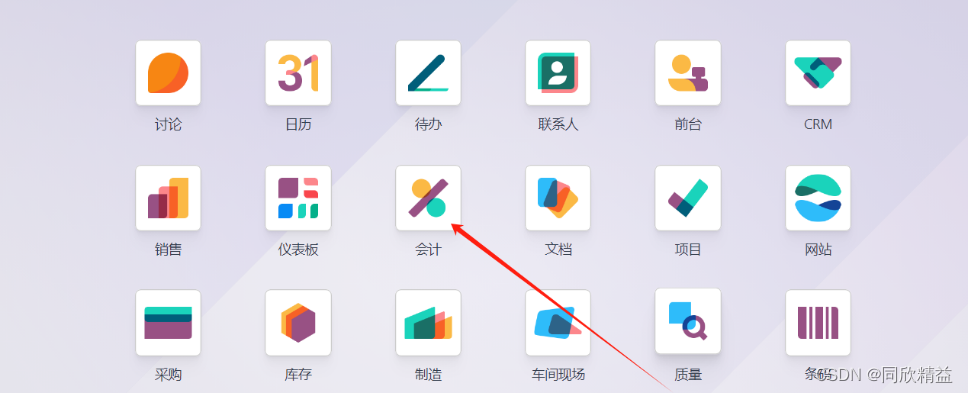
我们可以看到向导和一些日记账信息
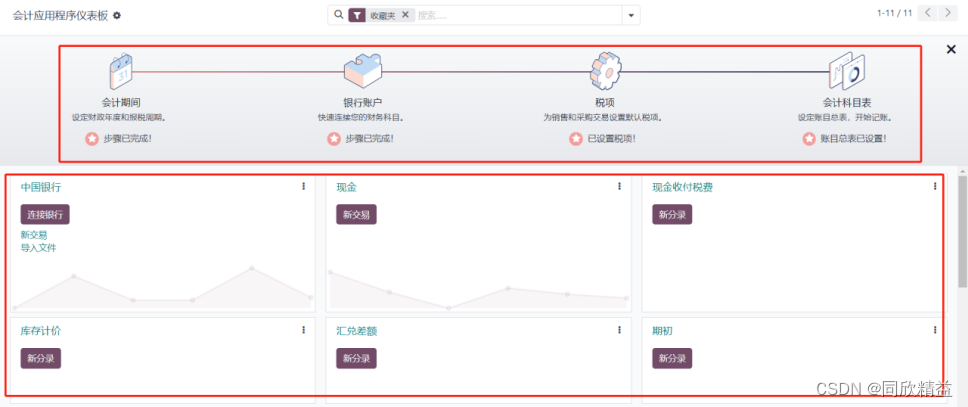
1.会计本地化
要为您的公司选择财政本地化包,在设置 会计 会计本地化下面点击服务包,从列表中选择适当的包并保存。(当创建数据库并选择国家时,odoo将安装与该国相关的会计本地化软件包来访问它)
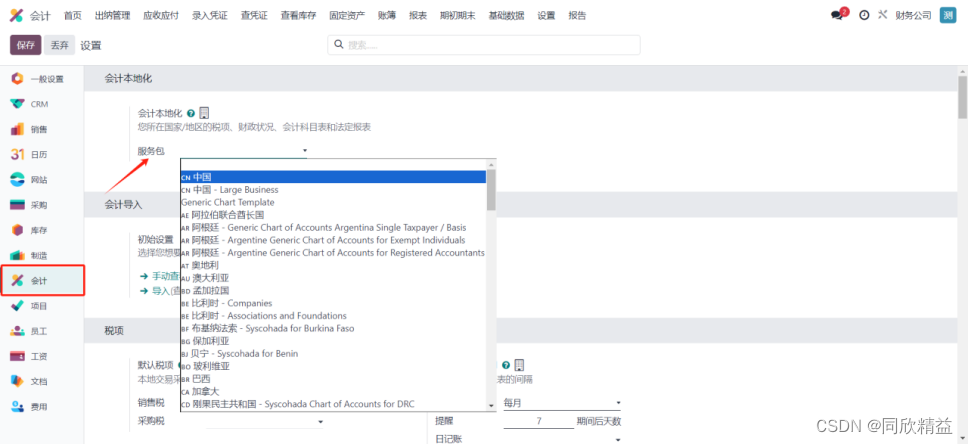
importance只要您没有发布任何条目(日记账记项过账后,无法修改公司的**财务本地化**。),您仍然可以选择另一个包。所以在你开始使用你的会计之前确保你已经准备好了正确的本地化
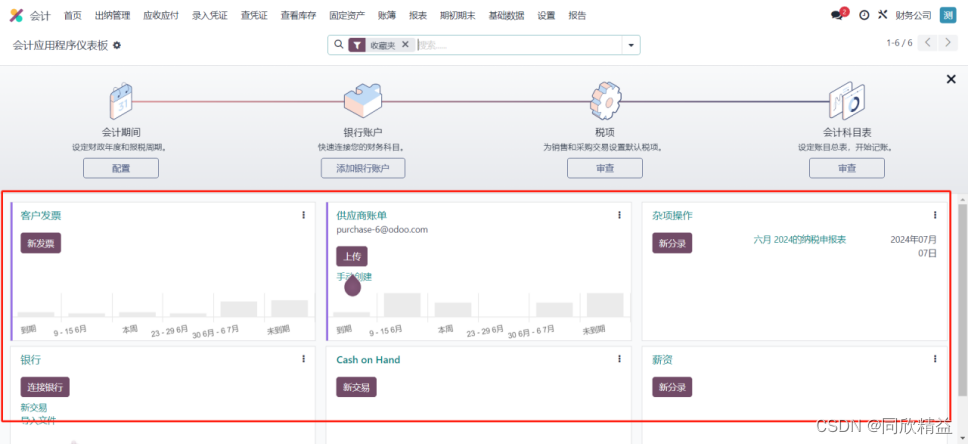
2.会计入门横幅
分步记帐入门横幅由会计期间、银行账户、税项、会计科目表四个步骤组成:
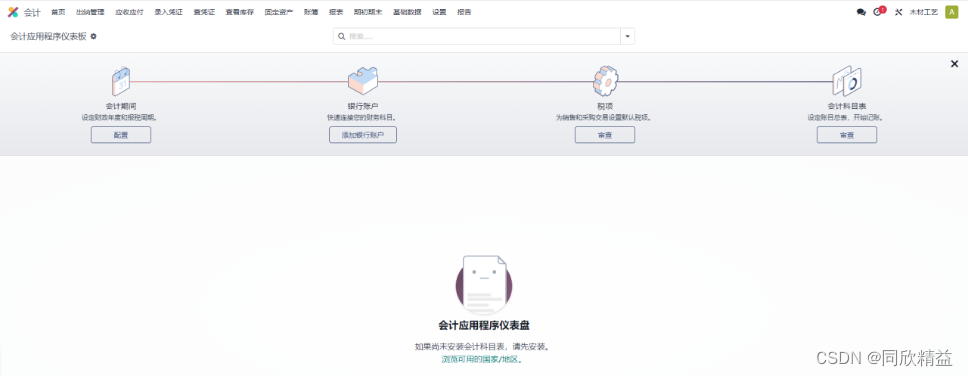
1)会计期间
创建杂项日记账
点击设置下的日记账,进入日记账界面
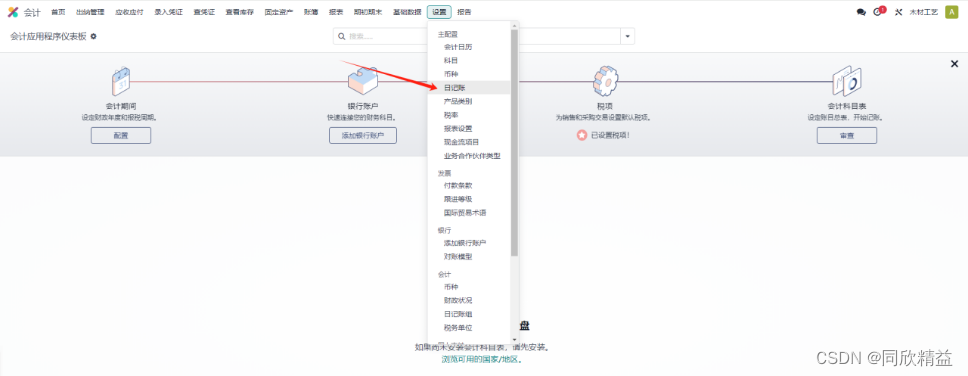
点击新建,设置日记账的名称,类型和短代码
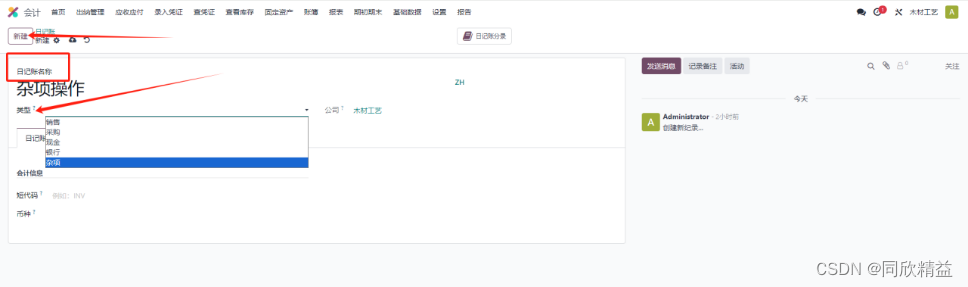
创建会计年度
点击设置下的会计日历
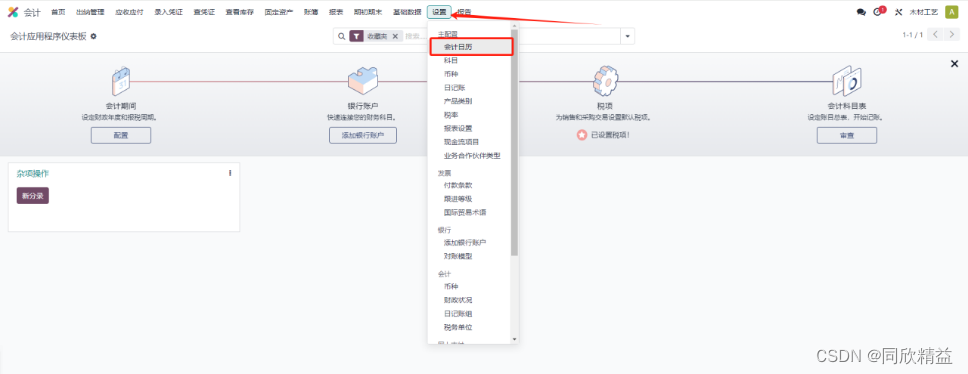
点击新建,创建本年度的会计年度,点击激活
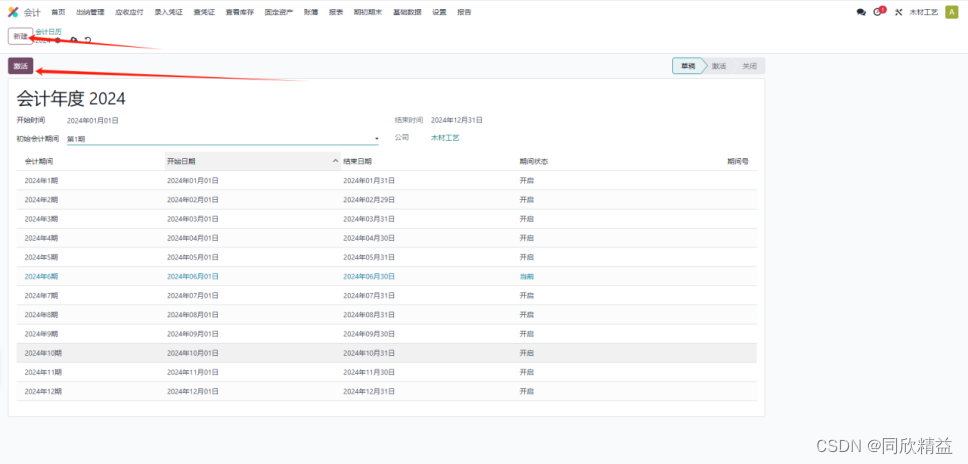
在会计仪表盘下,点击配置

在此定义会计年度 的开始和结束日期(用于自动生成报告)以及 纳税申报周期 ,并提醒不要错过纳税申报截止日期
默认情况下,开始日期设置为1月1日,结束日期设置为12月31日
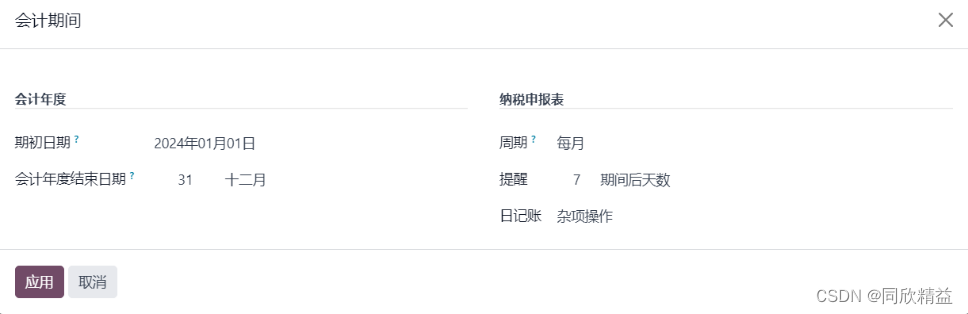
2)银行账户
点击添加银行账户,将银行帐户连接到数据库,并自动同步银行对帐单。

在列表中找到您的银行,单击 连接 ,然后按照屏幕上的说明进行操作
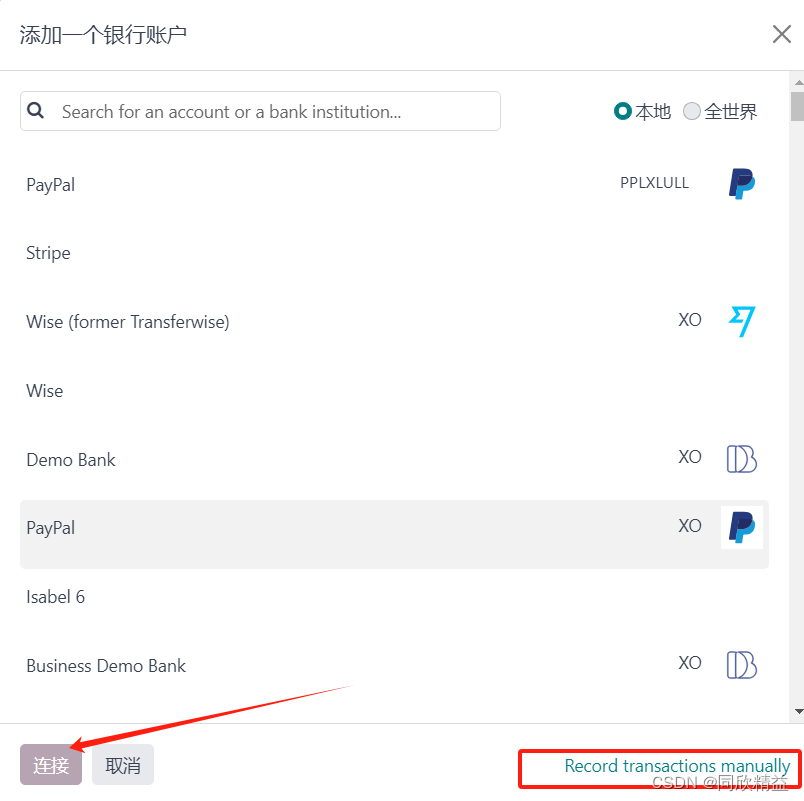
如果银行机构不能自动同步,或者不想将其与数据库同步,则也可以通过单击 创建(Record transactions manually) ,并填写表格来手动配置银行帐户
账号 :银行帐户的名称
银行 :单击 创建和编辑 以配置银行的详细信息。 添加银行机构的名称及其标识符代码(BIC或SWIFT)。
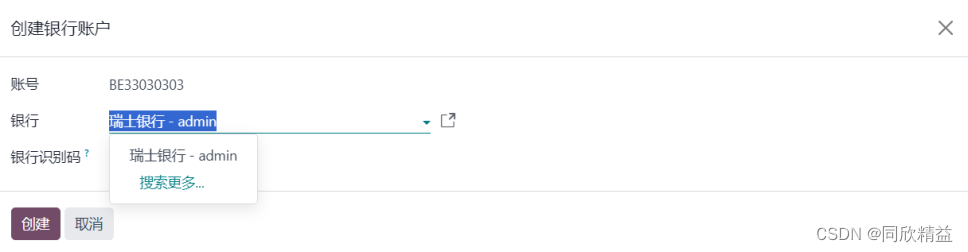
3)税项
在会计仪表盘中点击审查,进入税项菜单中
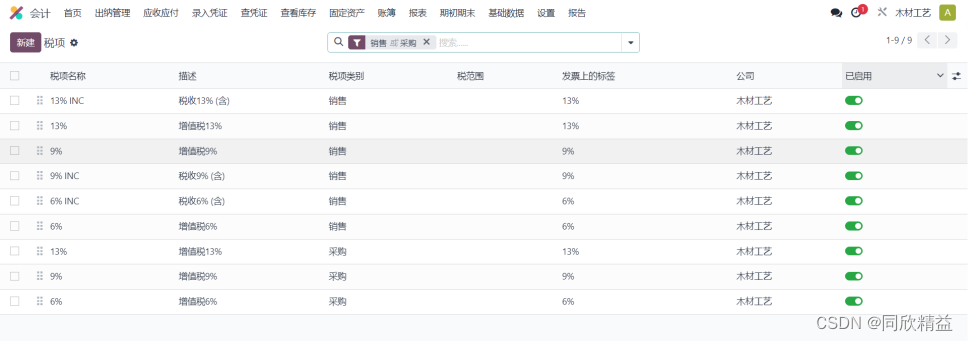
点击新建,添加税项
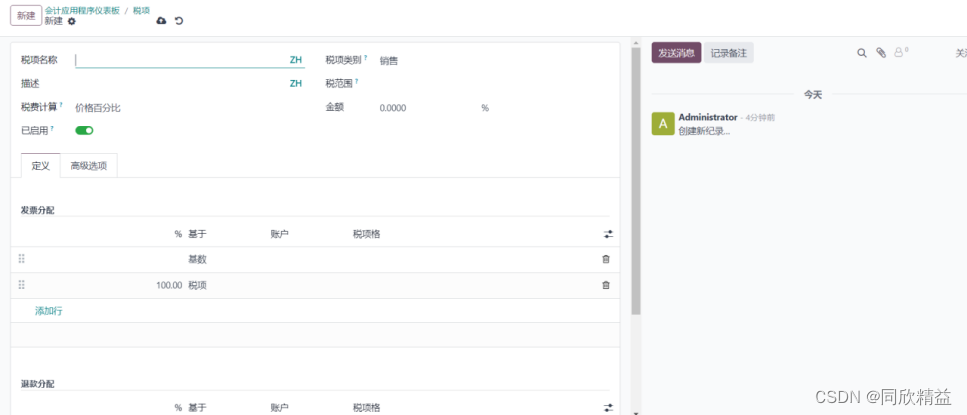
4)会计科目表
点击审查,进入会计科目表或者在设置下找到会计科目表
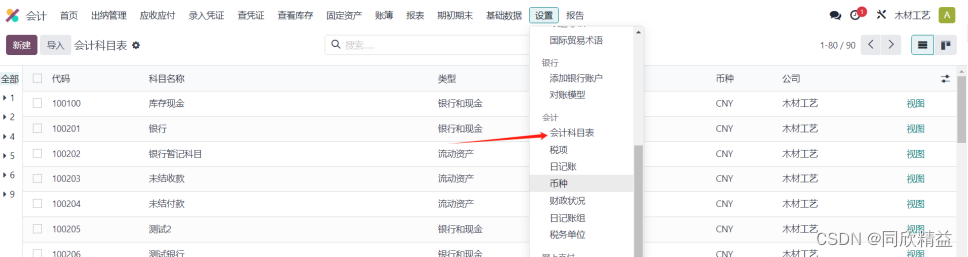
在会计科目表界面下点击新建将帐户添加到会计科目表中并指示其初始期初余额,或者直接点击修改基本设置
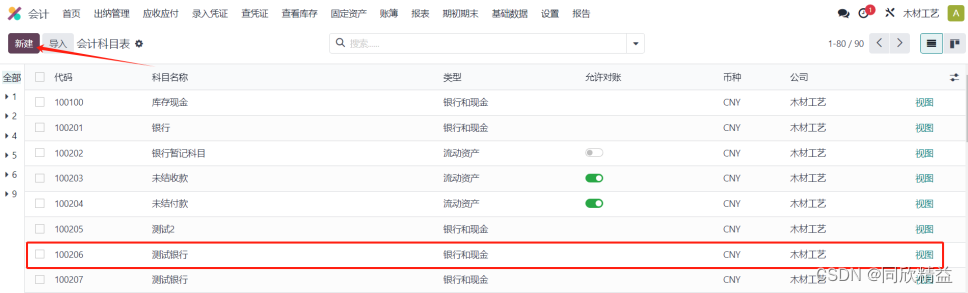
二、税务申报表
注册了增值税(VAT)号码的公司必须根据其营业额和注册规定,每月或每季度提交一份**税务申报表**。税务申报表(或 VAT 申报表)向税务机关提供了有关公司可纳税交易的信息。
1.创建日记账
在设置中找到日记账,点击新建

输入日记账名称、类型、短代码
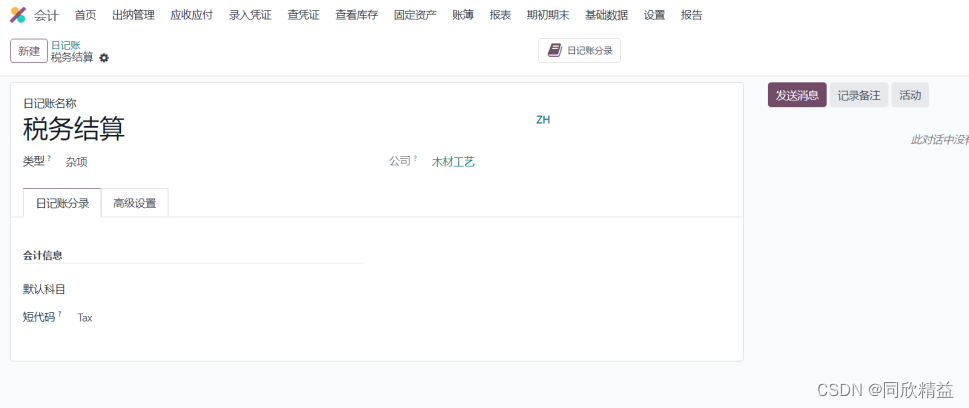
2.配置报税周期
在会计设置界面中,修改纳税申报表周期,让 Odoo 正确计算您的报税表,并向您发送提醒,使您不会错过报税截止日期。
周期:在此定义是按月还是按季提交报税表;
提醒:定义 Odoo 提醒您提交报税表的时间;
日记账:选择用于记录税务申报表的日记账。
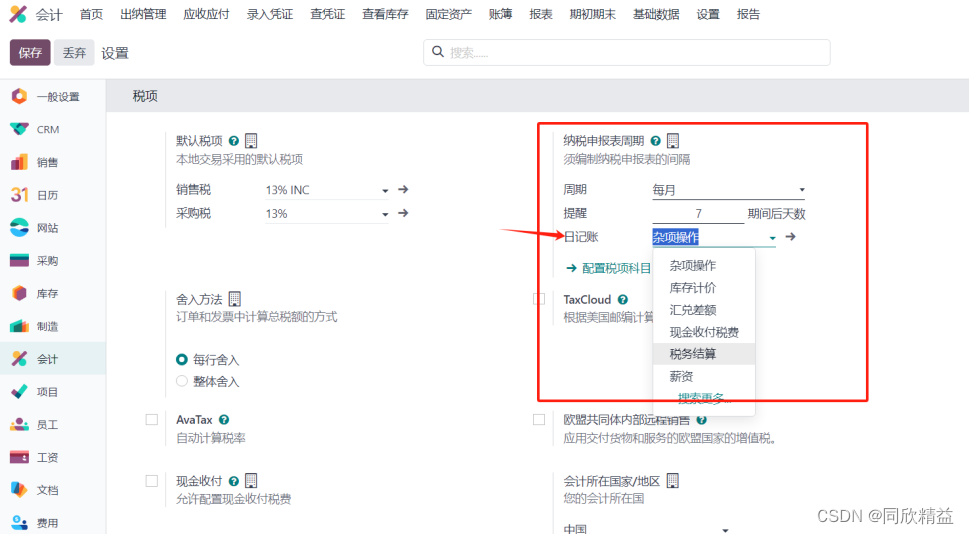
3.配置税项科目
点击配置税项科目
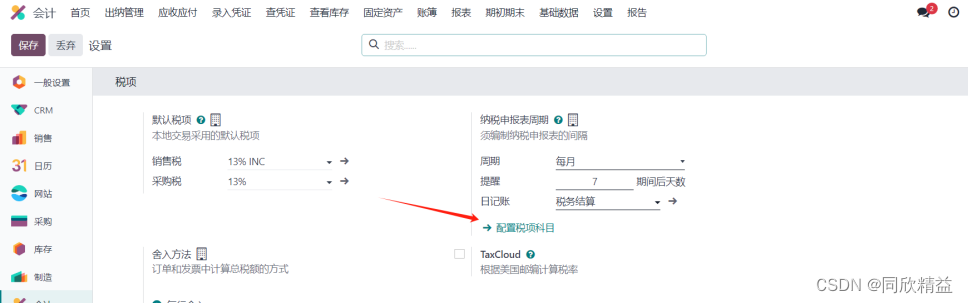
可以看到各个税组,点击可以直接设置(应付税费科目,应收税费科目,税费预付科目),能够自动化税务结账条目(从税务报告生成)
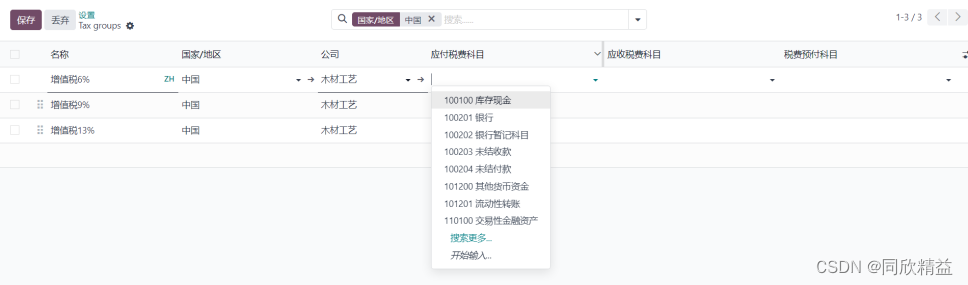
4.税务报告
在账簿菜单下,点击进入税务报告
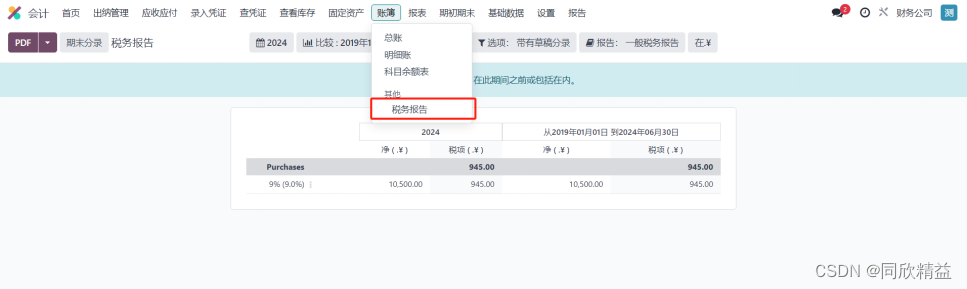
确保使用日期筛选器选择正确的申报期,这样就可以概览税务报告。
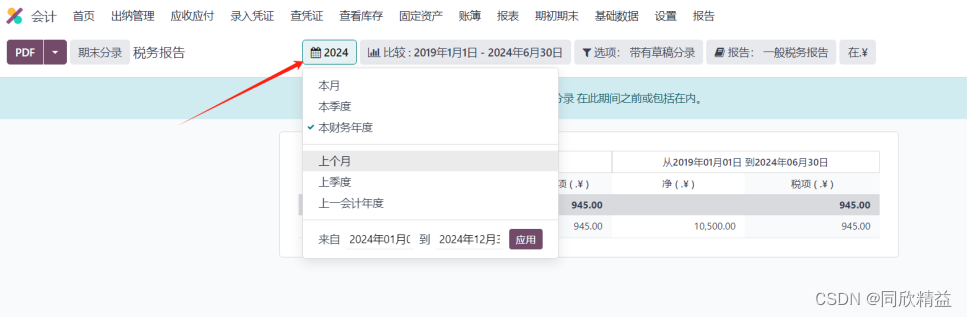
从该视图中,您可以轻松访问不同格式的税务报告,如 PDF 和 XLSX。其中包括要向税务机关报告的所有数值,以及您需要支付或退还的金额。
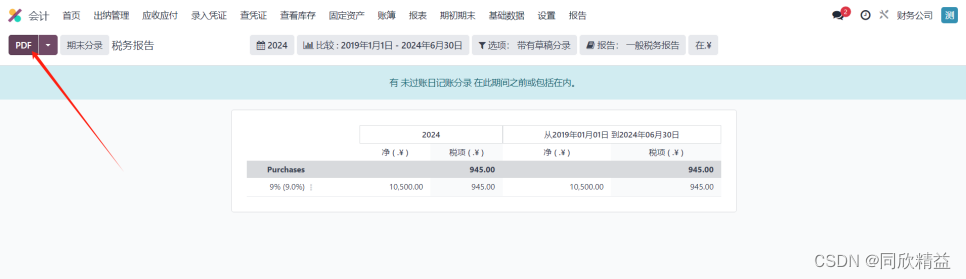
5.税项锁定日期
任何会计日期在 税收锁定日期 之前的新交易,其税值都将移至下一个未清税期。
点击期初期末菜单,选择锁定日期
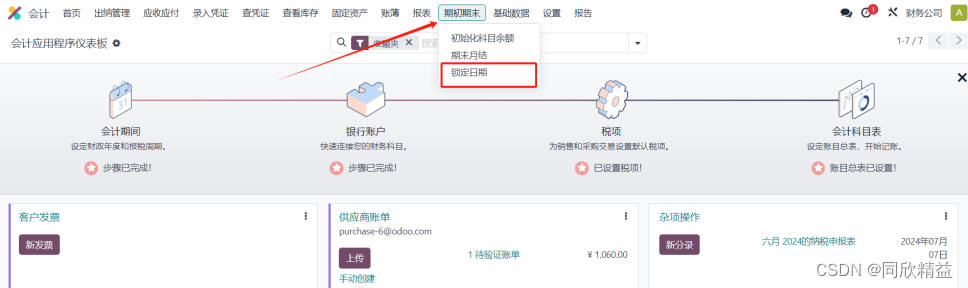
日记账分录锁定日期:防止用户在规定日期(含)之前创建日记账分录。会计用户除外。
纳税申报表锁定日期:防止在规定日期(含)之前修改纳税申报表(涉及税项的日记账分录)。相应日记账分录过账后自动设置纳税申报表锁定日期。
所有用户锁定日期:防止所有用户在规定日期(含)之前创建或修改日记账分录。在封闭期间禁止所有会计操作。
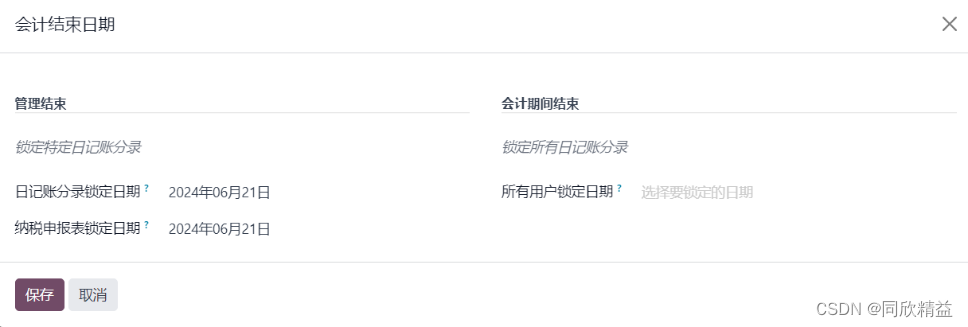
三、利用OCR实现开票数字化
**开票数字化**是在您的会计过程中,将纸质文件转换为专访账单和客户开票表单的过程。
Odoo采用:abbr:`OCR (optical character recognition)`和人工智能技术,以识别文件内容。根据扫描的开票,自动创建和填写供应商账单和客户开票表单。
1.配置
在会计仪表盘中找到设置菜单下的设置界面
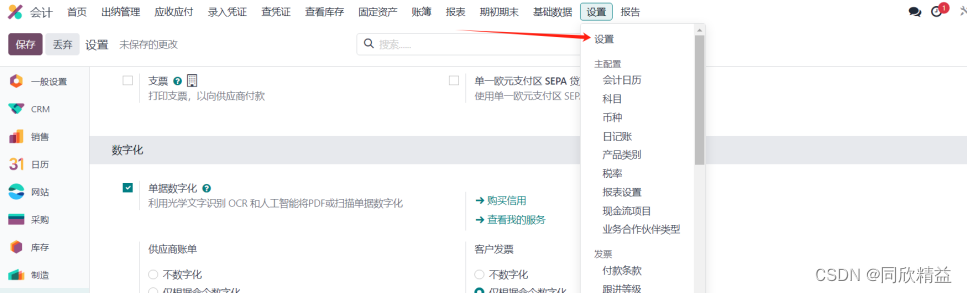
在会计设置界面中找到数字化,选择单据数据化,选择自动或按需处理 供应商账单和 客户开票 (包括客户退款单)。
如果启用 各税项的一个开票行 选项,则无论开票的行数,新账单各税项仅创建一行。
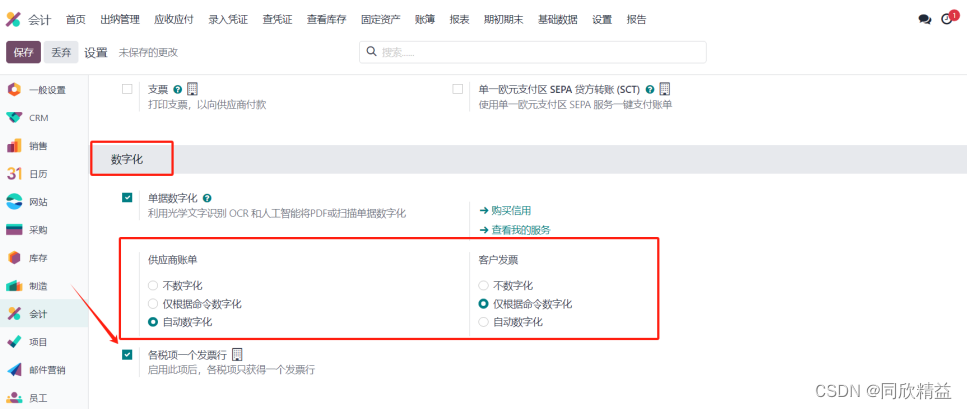
2.发票上传
1)手动上传开票
打开供应商账单
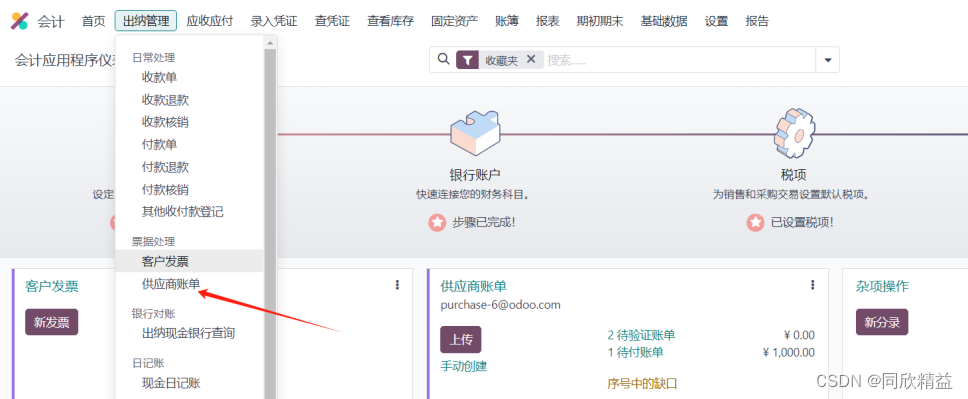
点击上传
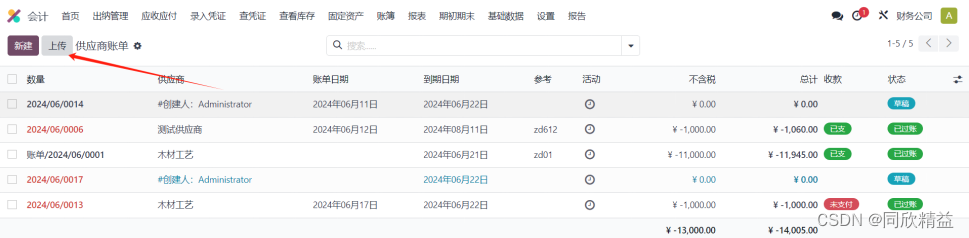
**开票数字化**是一项应用内付费(IAP)服务,需要预付费用。数字化一个文件将花费一分积分。
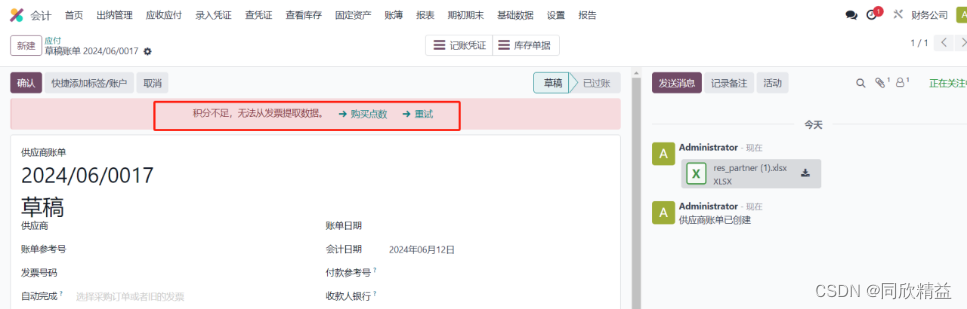
2)使用电子邮件别名上传开票
您可以将连接的扫描仪配置为将扫描的文档发送到电子邮件别名。 发送到这些别名的电子邮件将转换为新的草稿客户开票或供应商账单。
您可以修改日记账的电子邮件别名,在设置菜单下进入一般设置界面,在讨论下,点击使用自定义电子邮件服务器,添加别名域,然后点击保存。
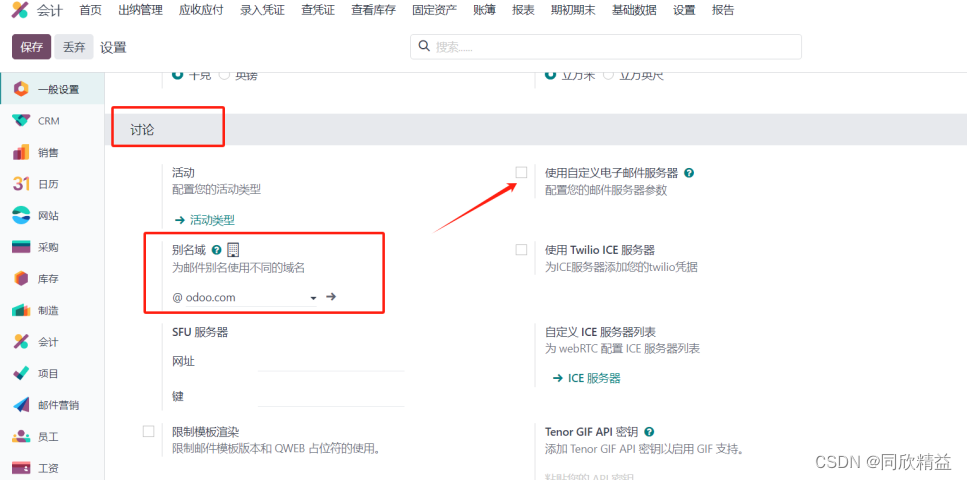
可以在设置菜单下的日记账中高级设置选项卡查看电子邮件地址别名。发送到该地址的电子邮件将自动转换为新开票或新账单。
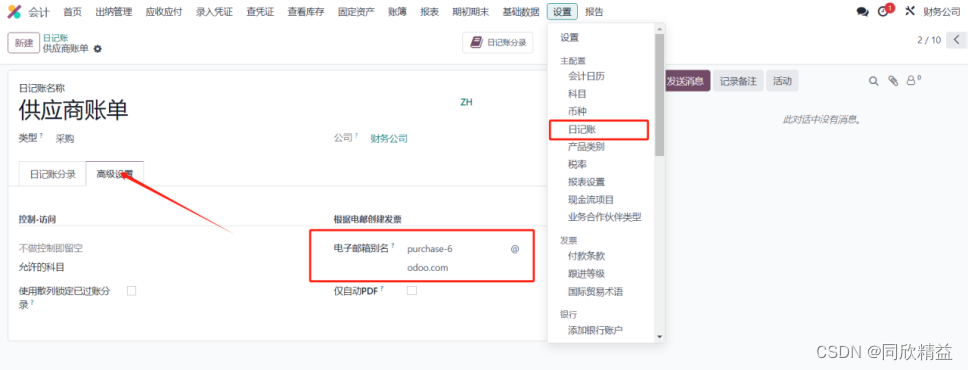
四、在线支付
为了使您的客户更方便地支付您开具的开票,您可以激活 开票在线支付 功能,该功能在其 客户门户 上添加了 立即付款 按钮。 这使您的客户可以在线查看开票,并使用他们喜欢的付款方式直接付款,从而使付款过程变得更加容易.
1.配置
在会计仪表盘下,点击设置进入会计设置界面
找到客户付款选项卡,点击启用发票线上付款,保存
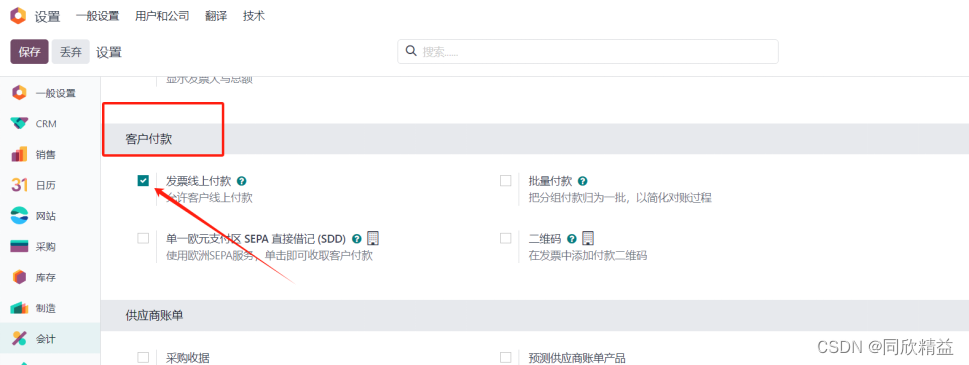
2.客户门户网站
在会计仪表盘中点击出纳管理菜单,选择客户发票
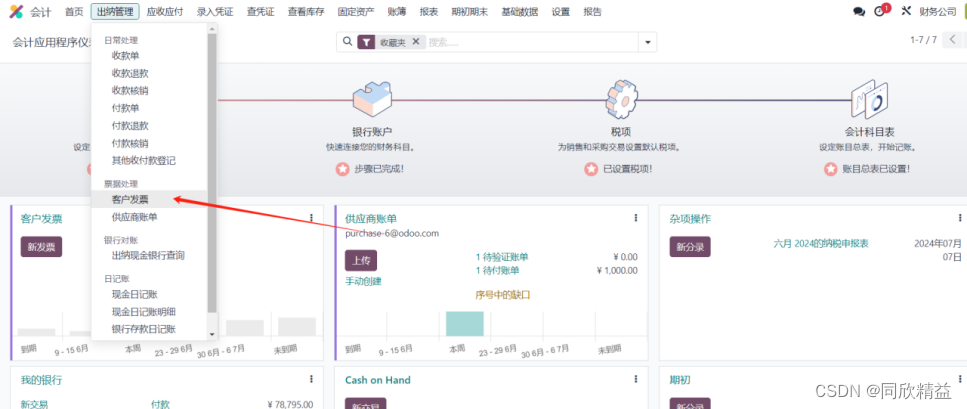
开具开票后,单击 发送并打印 ,然后通过电子邮件将开票发送给客户。 他们将收到一封带有链接的电子邮件,该链接会将其重定向到其 客户门户 上的开票.
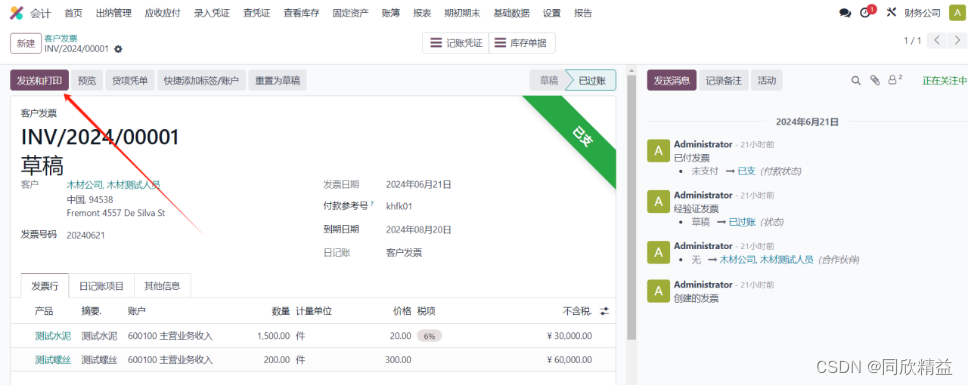
电子邮件发送不成功,SMTP没配置
五、开票跟进
付款逾期时,可向客户发送跟进信息。Odoo 可帮助您识别逾期付款,并允许您使用**后续行动**安排和发送适当的提醒,该行动会根据逾期天数自动触发一个或多个行动。您可以通过电子邮件、邮寄或短信等不同方式发送跟进信息。
1.配置
在设置菜单中找到发票选项,点击跟进等级,选择或创建新的跟进级别
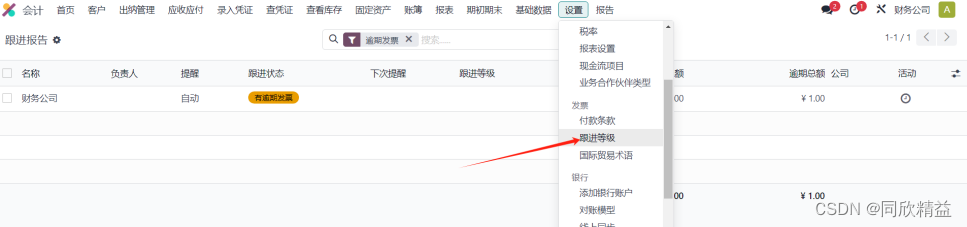
点击新建,输入描述:名称
天数: 发票到期日后、发送提醒之前的天数。如果希望在发票到期日之前发送提醒,则可能为负数。
可用的操作: 发送电子邮件、发送信、发送短信息
内容模板: 使用预先填充的模板。
自动化: 可以自动发送提醒,通过启用 附上发票 选项,自动发送催款提醒,并附上*未结清*发票。
点击 活动 选项卡,即可安排活动(任务):
当触发后续行动时,就会自动安排活动。要执行此操作,请启用 活动安排 并为任务选择 负责 人员。选择 活动类型,并根据需要输入如何处理活动的 摘要。
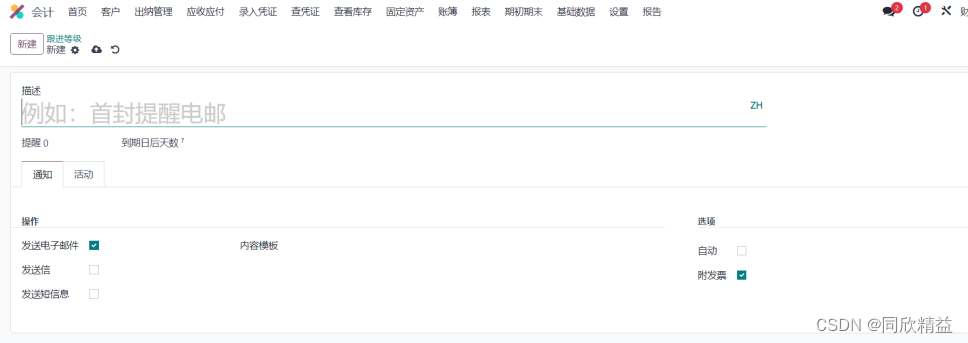
2.跟进报告
在会计仪表盘下找到客户菜单,点击跟进报告
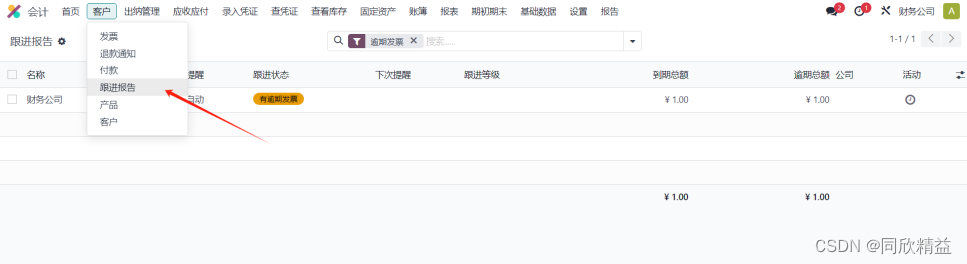
选择发票时,您可以看到客户的所有未付发票(无论是否逾期),逾期发票的到期日显示为红色。点击逾期发票
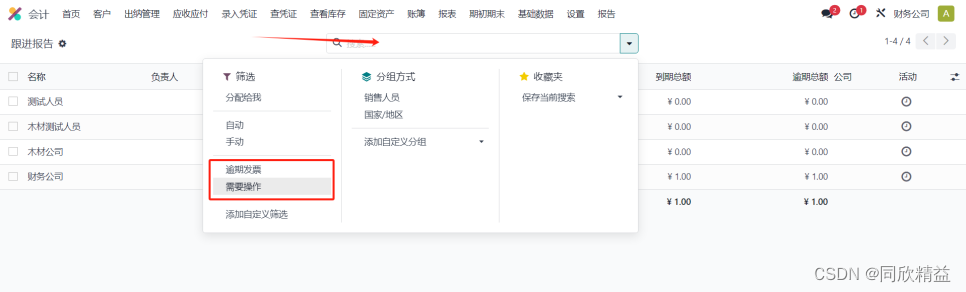
您可以为该客户设置 自动 或 手动 提醒以及 负责 联系人,点击跟进
下次提醒:可以手动设置,处理跟进操作时也会自动设置
根据以下规则计算日期(取决于跟进等级):
默认->下一日期设置为作一等级延迟-当前等级延迟}天
如无下一等级->下一日期设置为{当前等级延迟-之前等级延迟厌
如无下一等级和之前等级->下一日期设置为{当前等级延迟)天
如未规定等级->不会自动设置下一日期
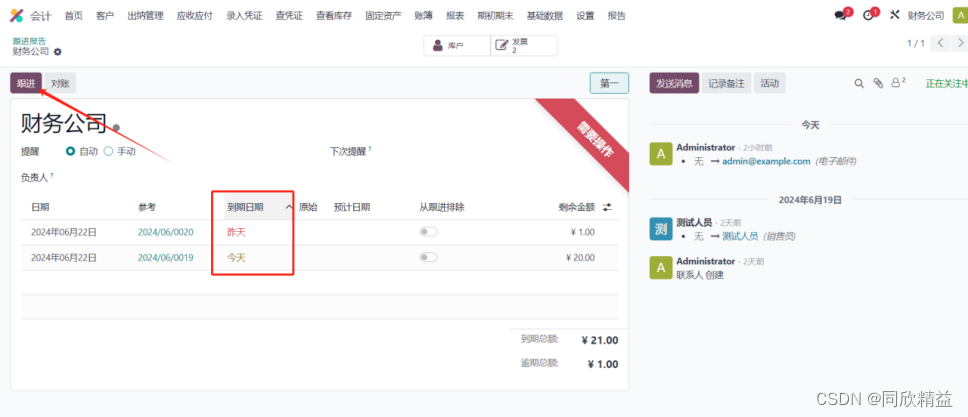
选择需要执行的操作:打印、电子邮件、短信息、通过邮局、附加发票和更改内容模板。
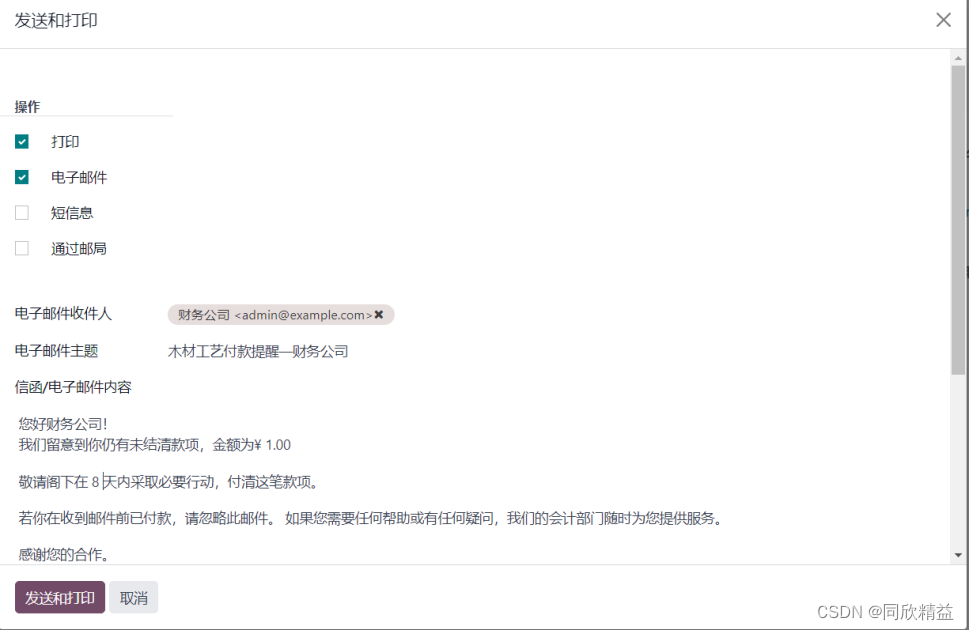
付款人信任级别
要了解客户是否经常逾期付款,您可以在其跟进报告中将其标记为:信誉良好付款人、普通信誉付款人或信誉较差付款人点击客户姓名旁的项目符号,选择信任级别。
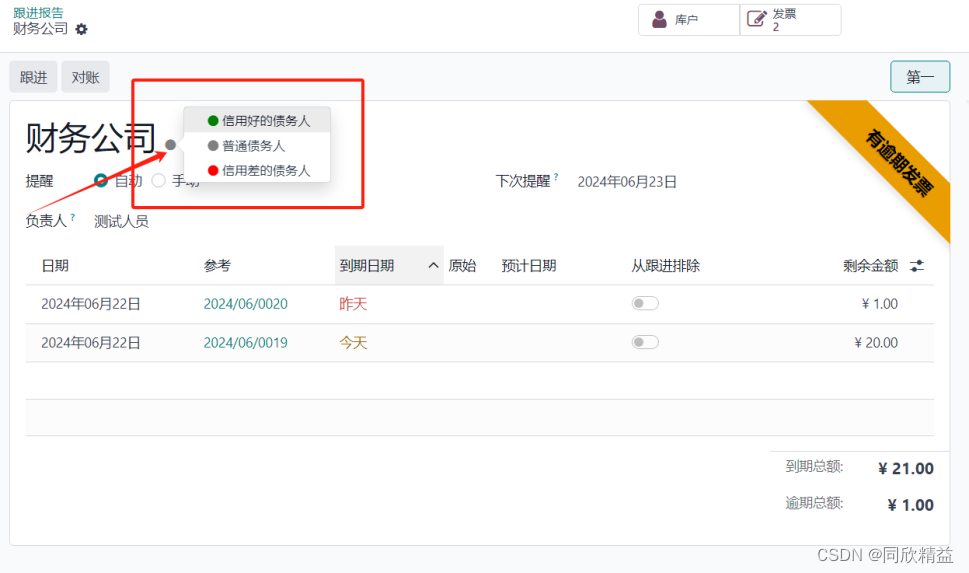
批量发送提醒
在跟进报告界面下,选择您要处理的所有报告,点击齿轮,选择需要进行的操作
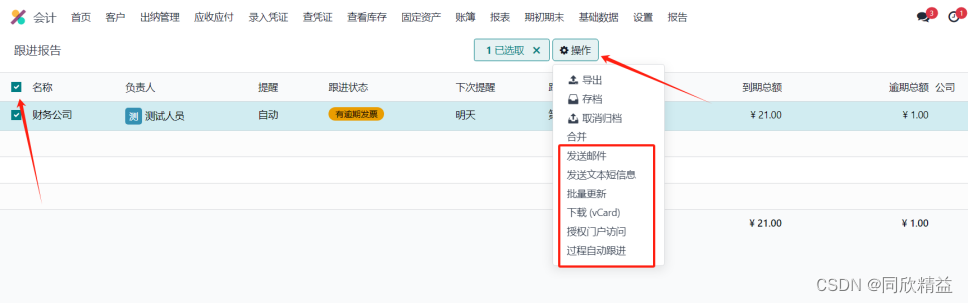
六、条款与条件
明确条款和条件对于确定重要的合同要点至关重要,如退货和退款、保修和售后服务。
您可以在所有客户发票、销售订单和报价单的底部添加默认条款和条件,可以是文本,也可以是网页链接。
配置
在会计仪表盘中,点击设置进入会计设置界面,使用CTRL+F 搜索条款和条件,点击启用

在客户发票中可以输入和更改条款和条件
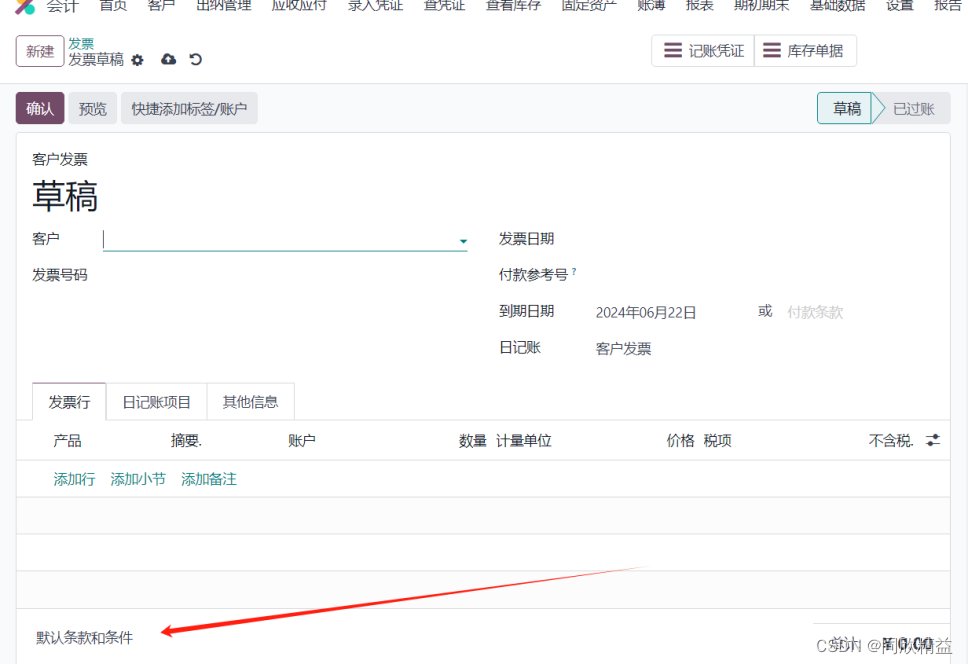
要在网页上显示条款和条件,请选择 添加链接到网页 选项,然后单击 保存。单击 更新条款,编辑内容,然后单击 保存。该网页的链接将作为注释添加到文档中。
在会计中,“借方”(Debit)和“贷方”(Credit)是两个核心概念,用于记录经济交易对会计账户的影响。这两个术语通常用于双重记账系统(Double Entry System),即每一笔交易都会至少影响两个账户,一个账户增加(借方),另一个账户相应减少(贷方),或者两个账户同时增加或减少但总额相等。
七、递延费用
确保为您的业务正确配置默认设置。为此,请访问 会计 ‣ 设置置 ‣ 设置。
日记账: 递延分录记入该日记账。
递延费用科目: 费用在确认之前在该流动资产账户中递延。
递延收入科目: 收入在确认之前在本流动负债账户中递延。
生成分录:默认情况下,当您发布供应商账单时,Odoo 自动生成 递延账目。但是,您也可以选择 手动生成,方法是选择 手动操作和分组 选项。
金额计算:每月等额,每月计入 $100。按天数计算方法则根据每月的天数,计入不同的金额。
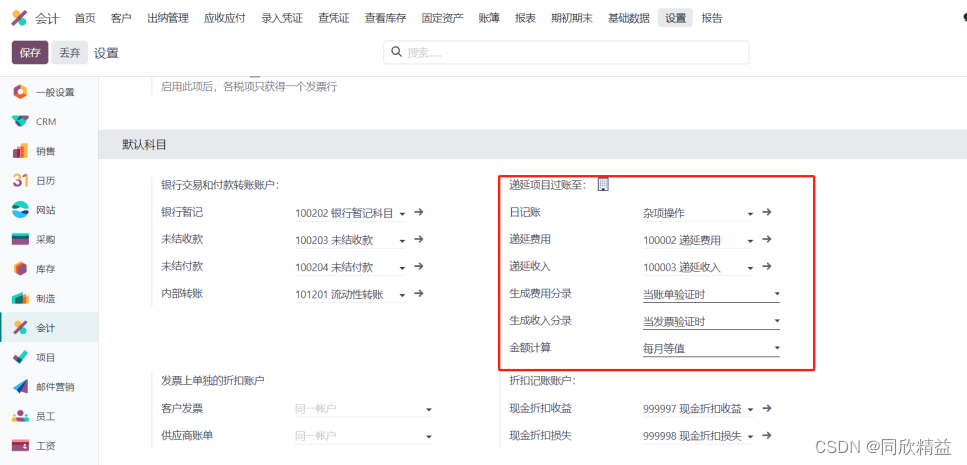
手动创建一个供应商账单

八、导入期初余额
新建日记账
在会计仪表盘下的设置中找到主配置选项卡,进入日记账界面,在日记账中点击新建
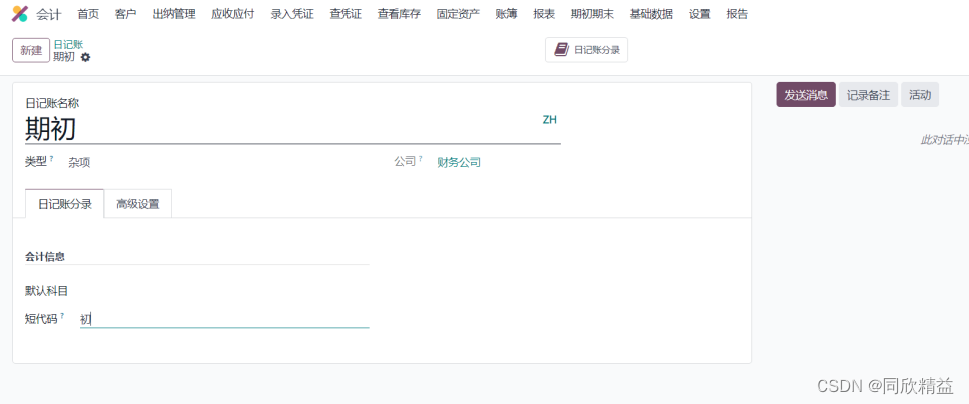
点击会计仪表盘下的会计菜单,选择日记账选项卡下的日记账分录
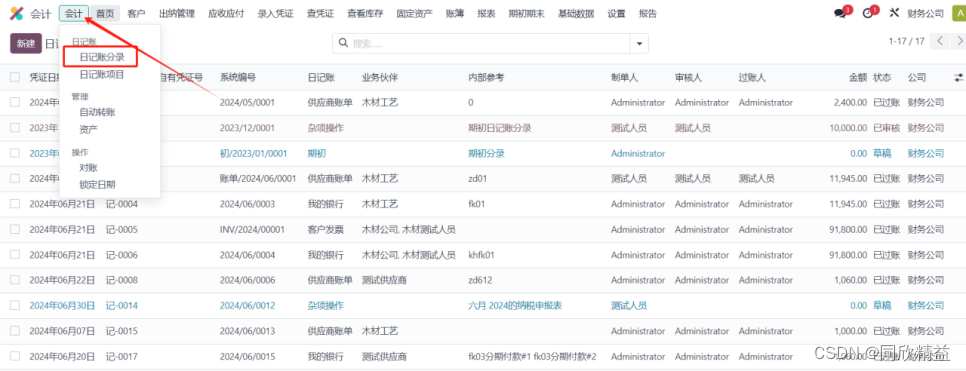
点击动作齿轮,选择导入记录
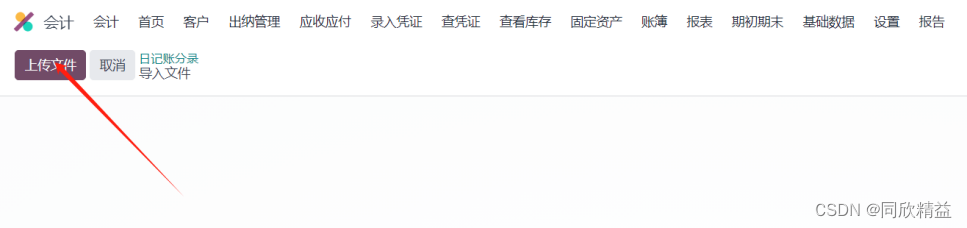
选择上传文件,点击测试,删除和修改报错字段。导入文件
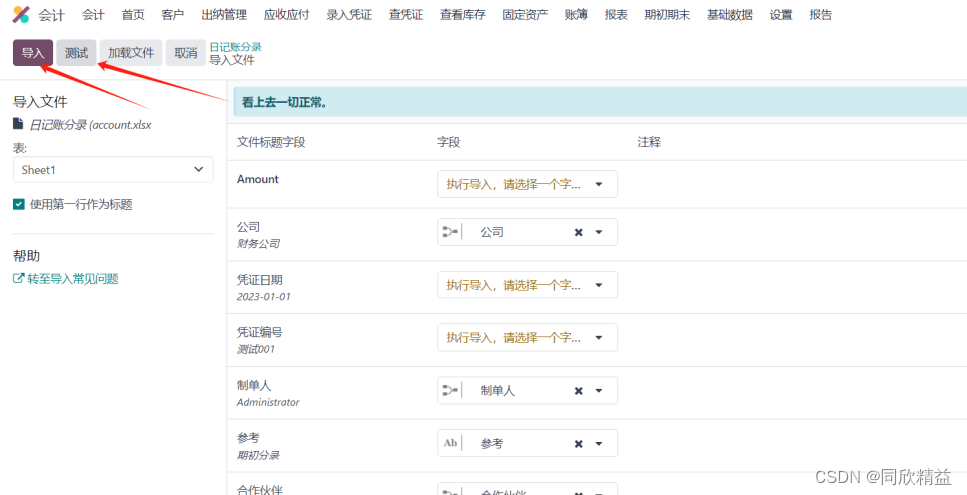
九、预算管理
管理预算是企业经营的重要组成部分。预算可以帮助人们更有计划地使用资金,指导人们安排工作并确定优先次序,以实现财务目标。预算允许对期望的财务结果进行规划,然后将实际绩效与计划进行对比。Odoo 使用**总账账户**和**分析账户**管理预算。
1.配置
在会计仪表盘下的设置菜单中进入会计设置界面,在分析选项卡中点击启用预算管理,保存
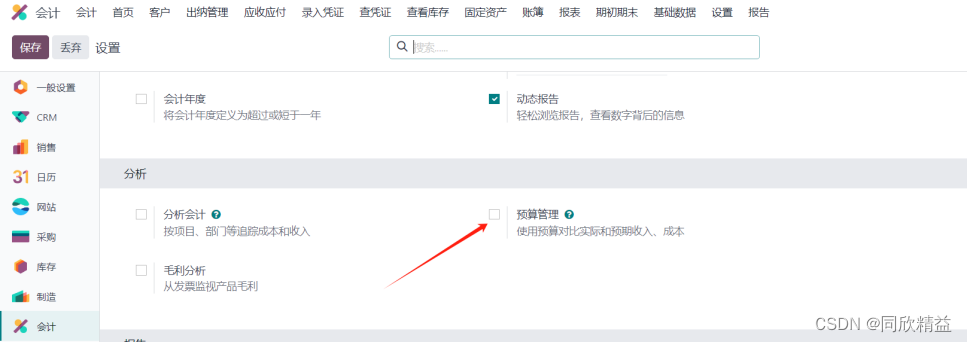
2.预算状况
在会计仪表盘中的设置菜单下找到管理选项卡,点击进入预算状况界面

选择 新建。为预算状况添加 名称,并选择适用的 公司。点击 添加行,添加一个或多个账户。
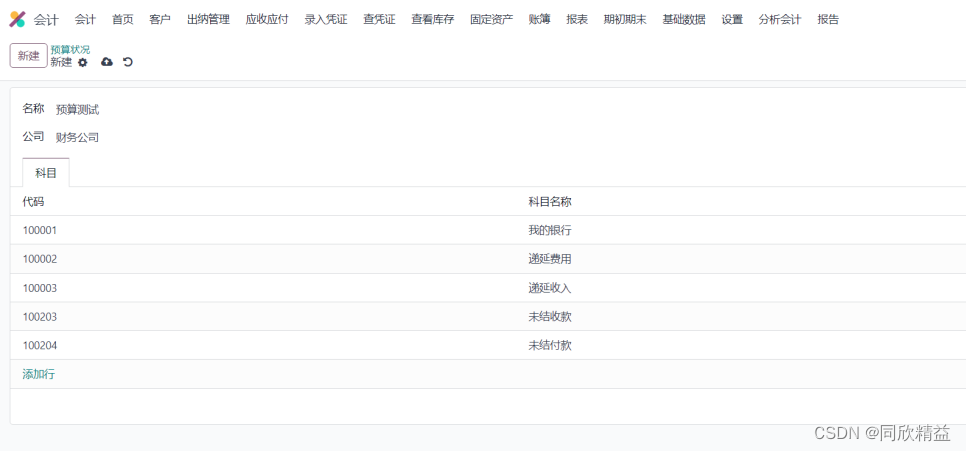
3.分析帐户
Odoo 需要知道哪些成本或费用与指定预算相关,因为上述总账户可能用于不同的项目。
在分析会计菜单下点击分析账户,点击新建,添加一个新的分析账户

必须填写 方案 字段。方案将多个分析账户分组,用于分配成本和收益以分析业务绩效。可通过 内部链接 来创建或配置**分析计划**。
创建新的客户发票和/或供应商账单时,必须参考该分析账户。
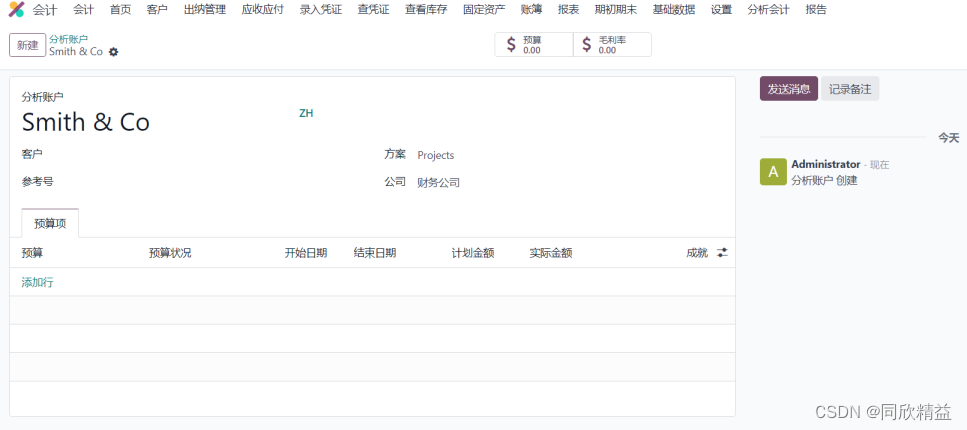
4.定义预算
在会计菜单下找到管理选项卡,点击进入预算界面,点击新建
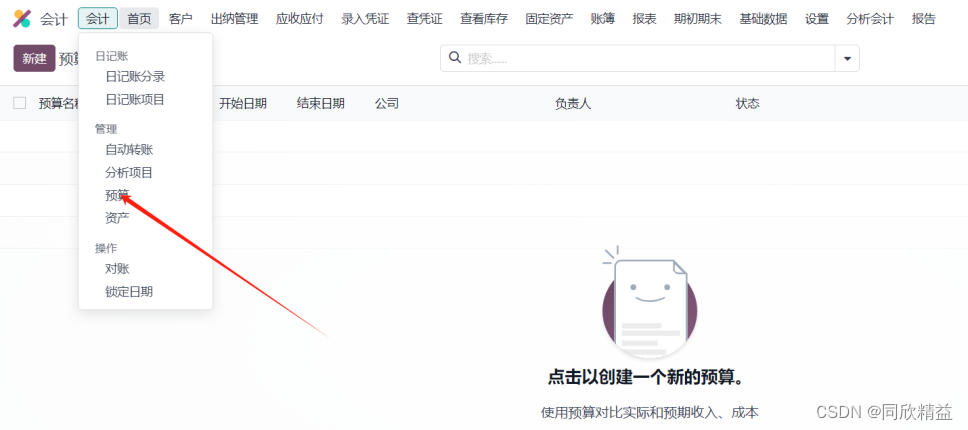
填写预算名称、选择预算适用的时期。添加要追踪的预算状况,定义相关的分析账户,并添加计划金额。(记录与支出有关的计划金额时,金额必须为负数。)点击确认
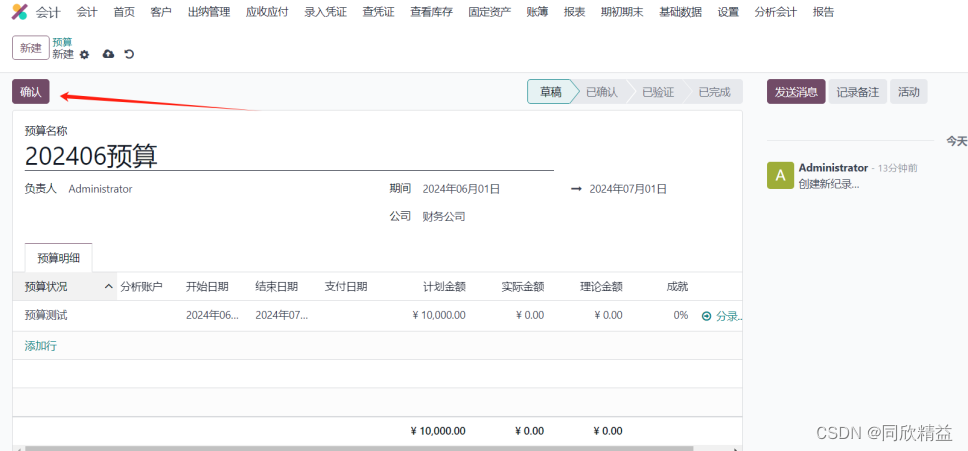
5.检查预算
当创建与分析账户和预算项目中的账户相关的新日记账分录时,`实际金额`会发生变化。
点击分录,可以查看其相关的日记账分录信息
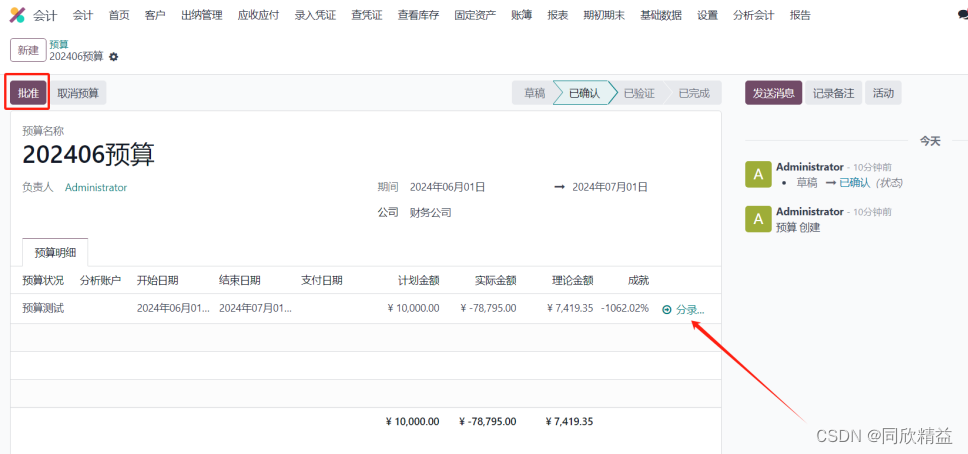
在报告菜单下的管理选项卡中点击预算辅助核算,可以查看详细的预算报告,可以在右上角的图标中选择不同的视图显示

十、使用SEPA
1.配置
SEPA,即单一欧元支付区,是欧盟的一项支付一体化倡议,旨在简化以欧元计价的银行转账。通过 SEPA,您可以向银行发送支付指令,实现银行电汇自动化。
在会计设置界面中找到供应商付款选项卡,点击启用单一欧元支付区 SEPA 贷方转账 (SCT)
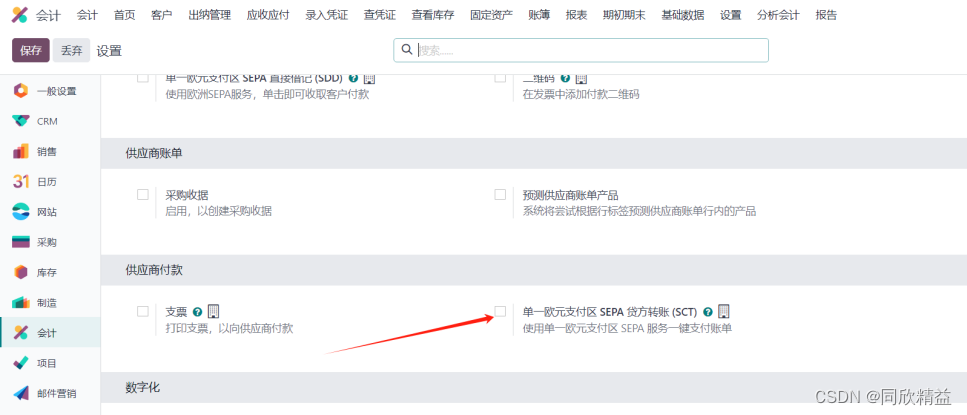
2.激活银行SEPA付款方法
从会计仪表板,点击银行日记账的下拉菜单(⋮),选择配置
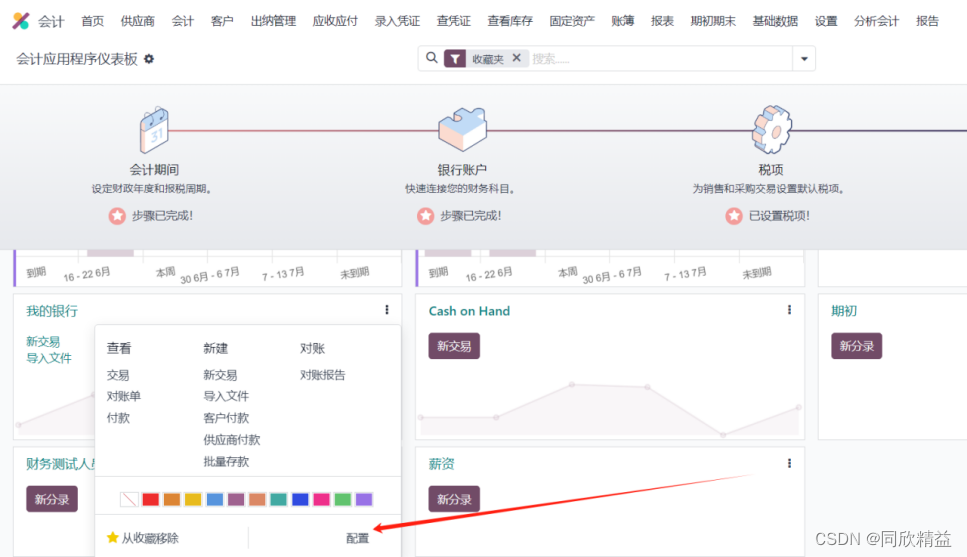
点击 外向付款选项卡,在付款方式下添加 SEPA 信用转账。
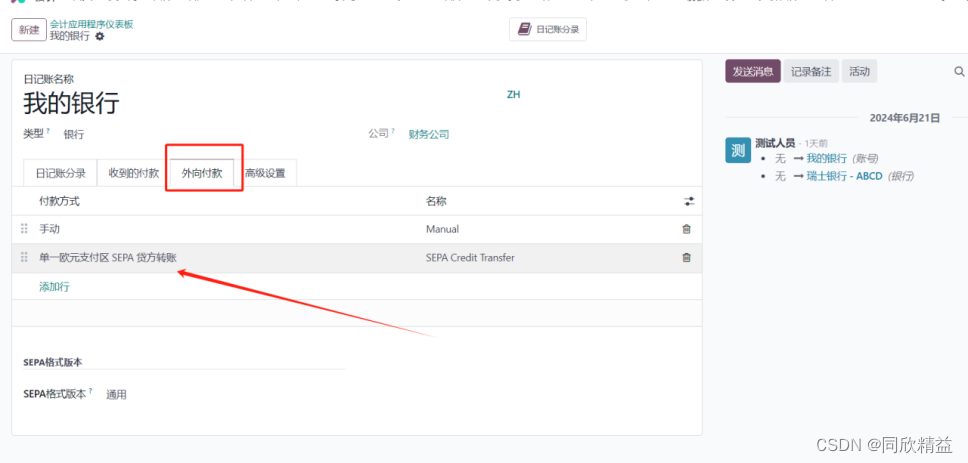
确保在 日记账分录 选项卡中指定 IBAN 账号(国内账号不适用 SEPA)和 BIC(银行识别代码)。
3.登记付款
在供应商账单中选择要支付的账单
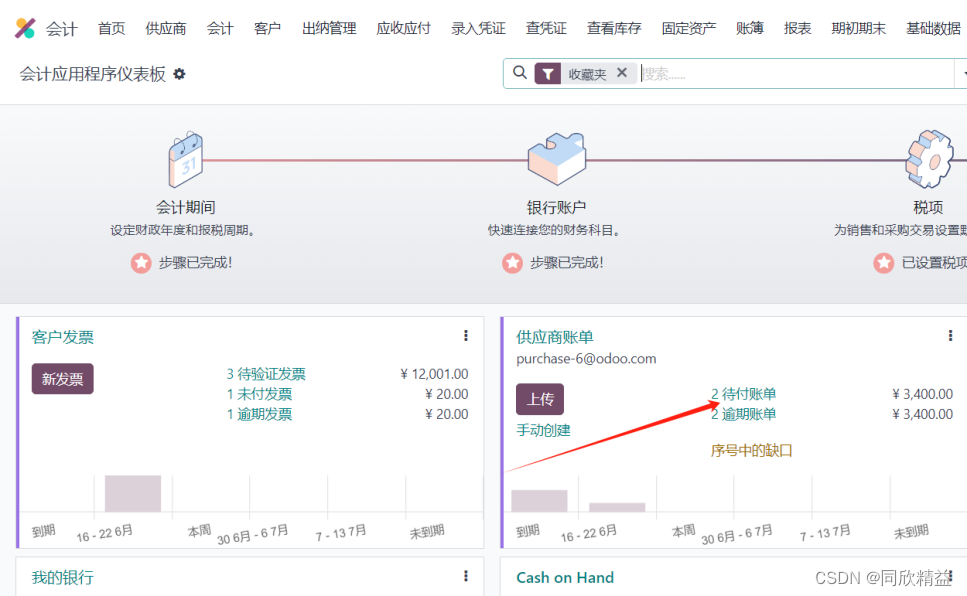
点击选登记付款
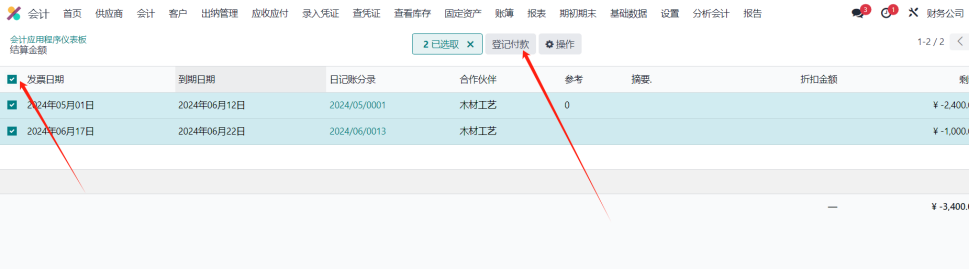
点击选择付款方式
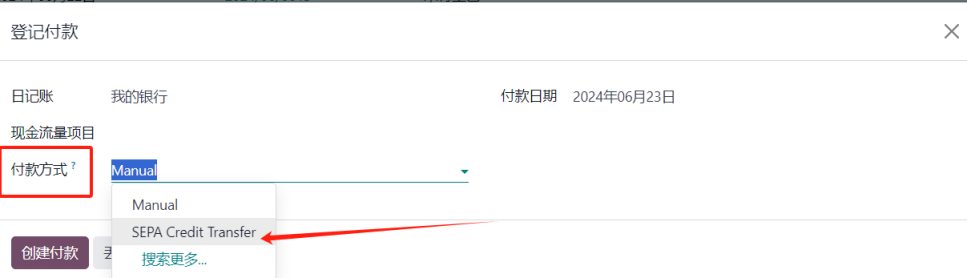

十一、多公司与日记账组
1.配置
在设置应用程序中打开一般设置界面,找到公司选项卡,点击启用公司间交易,选择同步发票和账单

2.创建新的日记账
在设置菜单下点击日记账,新建日记账
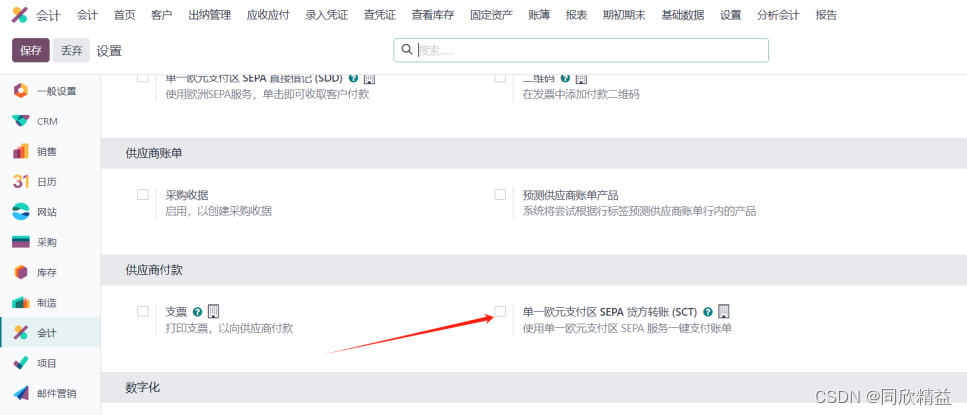
3.创建客户发票
在客户菜单下点击发票,新建一个客户发票,选择客户,点击保存
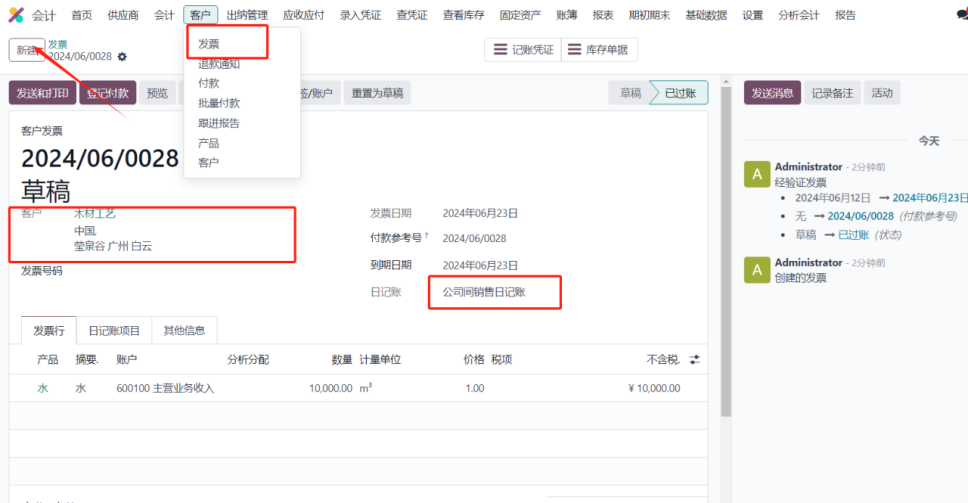
在客户公司下的供应商账单中可以看到账单已经同步了
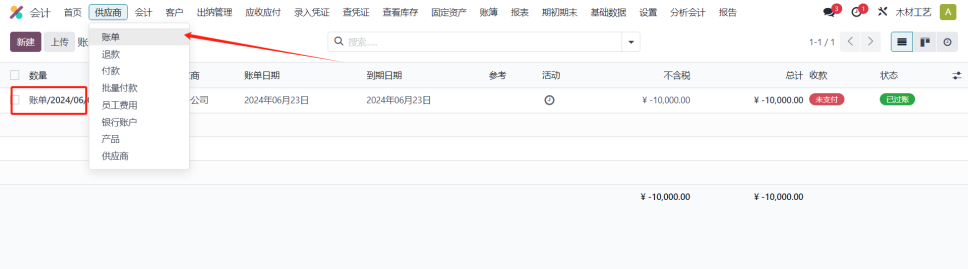
- 日记账组
在设置菜单下的会计选项卡中点击日记账组
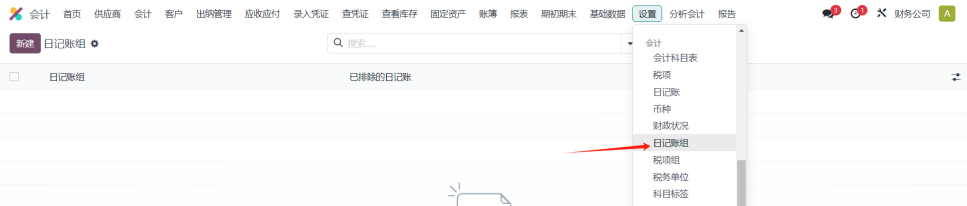
点击新建,设置一个日记账组
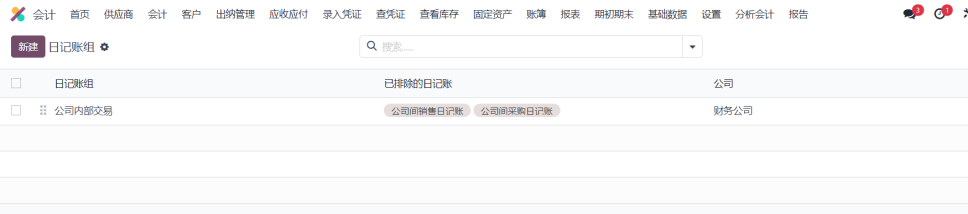
在会计仪表盘中的报告菜单,选择资产负债表

可以通过日记账群组快速筛选过滤
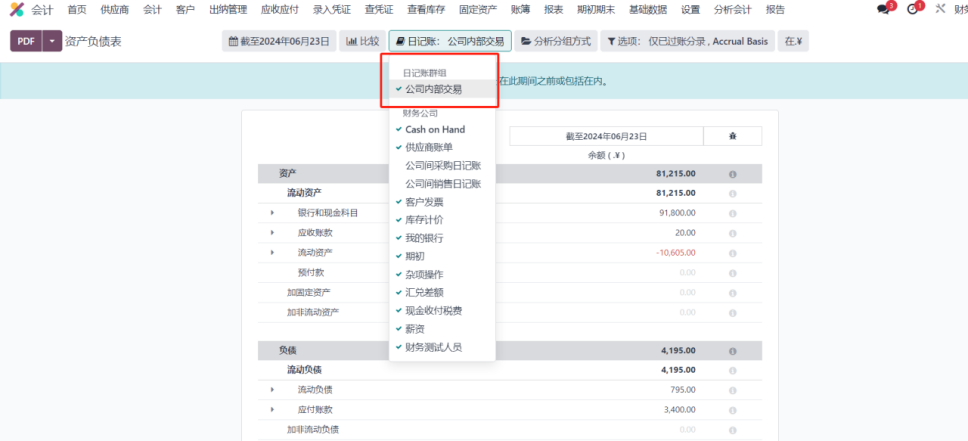
十二、银行对账单
银行对账视图
进入会计仪表盘,点击日记账名称(例如 银行),显示所有交易
点击 对账项目 按钮,显示 Odoo 预选用于对账的所有交易。
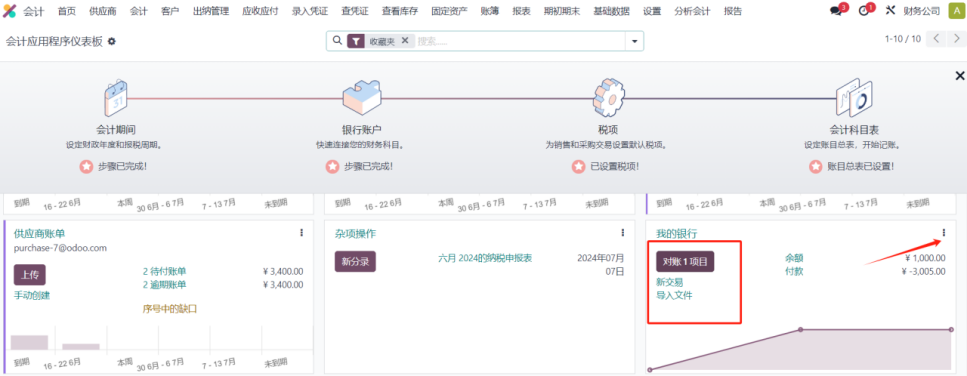
银行对账视图分为三个不同的部分:交易、对应分录和结果分录。
交易
左侧交易部分显示了所有银行交易,最新交易显示在前面。点击一个交易进行选择。
对应分录
右下方的对应条目部分显示与所选银行交易匹配的选项。有多个选项卡,包括 对账/现有条目、对账/批量支付、对账/手动操作 和 内部讨论,其中包含所选银行交易的聊天记录。
结果分录
右上方的结果分录部分显示与对应分录匹配的所选银行交易,并包括任何剩余的借方或贷方。在此部分,可以验证对账或标记为 待核对。也可在结果条目部分使用。
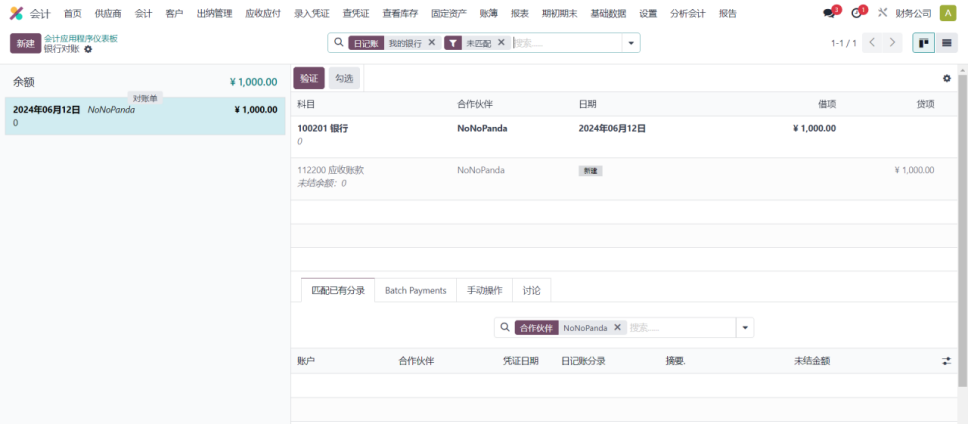
点击客户菜单下的发票,选择一个发票,可以看到其未对账
重要的是要注意,这种对账只是在付款之间,以及发票和订单,与银行对账不同
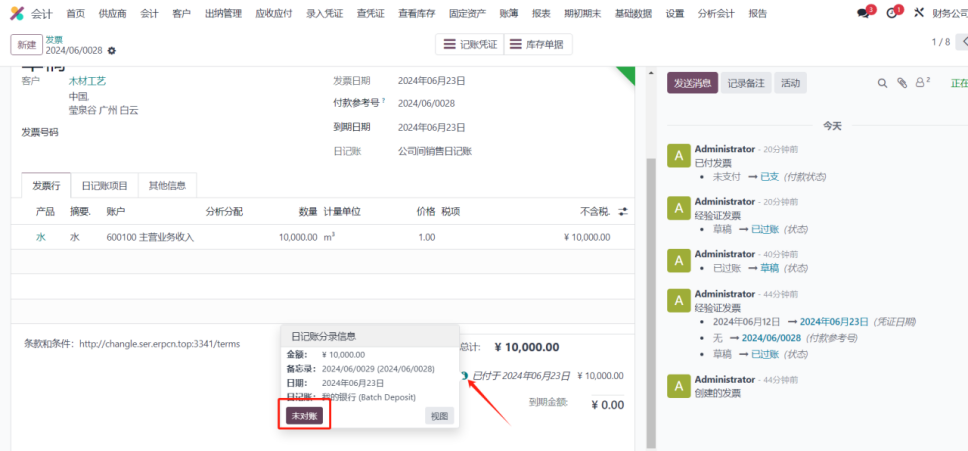
点击视图
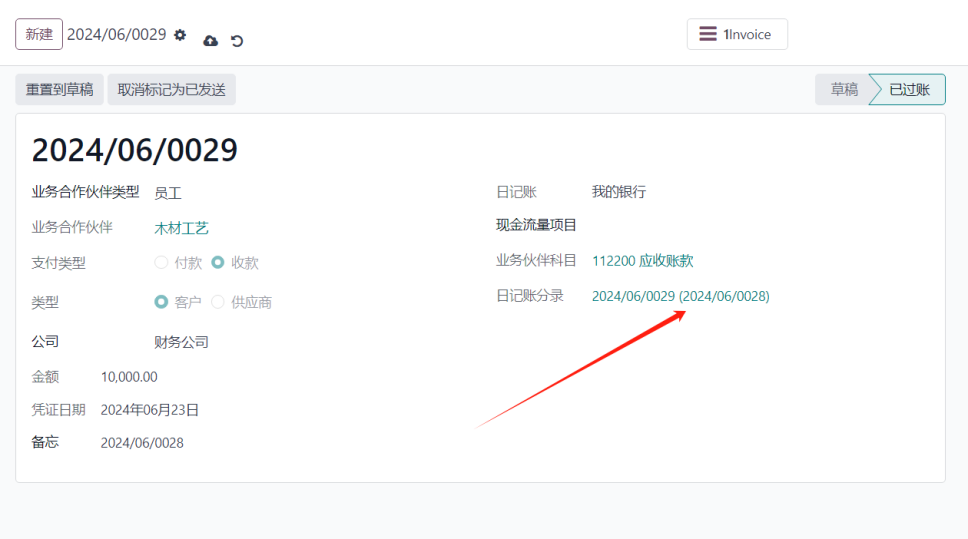
点击日记账分录,可以看到没有银行账户作为应收款的一方

十三、付款条件
**付款条件**规定了销售付款的所有条件,以帮助确保客户正确、及时地支付发票。付款条件一般在销售订单、客户发票和供应商账单等文件上定义。付款条件包括:截止日期、提前付款折扣、关于付款的所有其他条件
在设置菜单下的发票选项卡中点击打开付款条款界面,可以看到一些系统默认条件
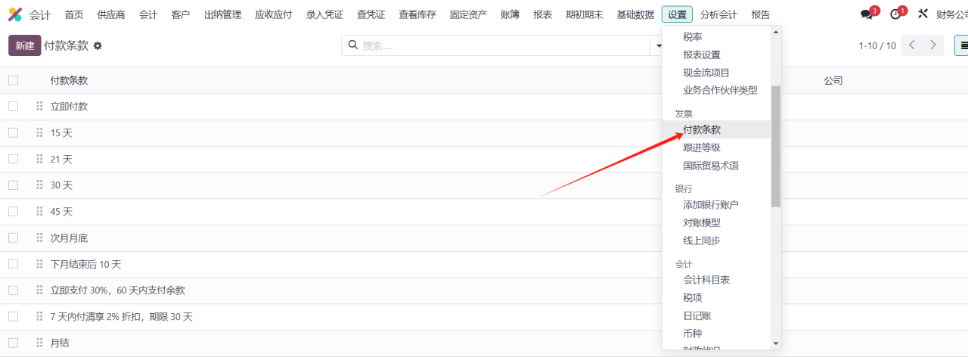
付款条件不能与 首付款发票 混淆。如果您为特定订单向客户开具多张发票,则既不是付款期限,也不是分期付款计划,而是开票政策。
本页是关于 付款条件 功能,而不是 条款和条件 ,后者可用于声明与内容使用、退货政策以及其他与商品和服务销售相关的政策有关的合同义务。
1.配置
点击新建
在 付款条件 字段中输入名称。此字段是内部和销售订单上显示的名称。
公司。为空表示默认数据库所有公司可用
勾选 提前付款折扣 复选框,并填写折扣百分比、折扣天数和 减税 字段,以根据需要添加 现金折扣。
在 到期条件 部分,添加一组规则(条件),以定义需要支付的内容和到期日。定义条件可 自动计算付款到期日。这对管理**分期付款计划**特别有用(具有多个条件的付款条件)。
要添加条件,请单击 添加一行,定义折扣值并在 到期日`字段中键入,然后填写 之 后 字段以确定到期日。
在预览 列的灰色文本框中输入要在文档(销售订单、发票等)上显示的文本。
勾选 显示安装日期 复选框,可根据需要在发票报告中显示每笔付款的明细及其到期日。
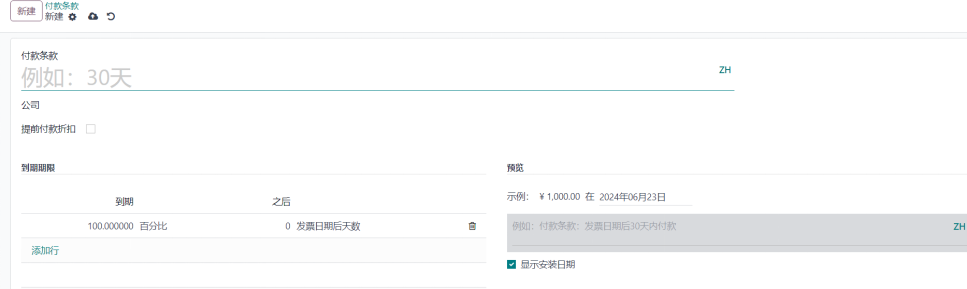
2.使用付款条件
新建一个客户发票,点击付款条款,选择或者新建一个付款条件,具有特定付款期限的发票会生成不同的*日记账分录*,每计算一个*到期日*就会生成一个*日记账项目*。
当我们更改发票日期时,到期日期也会随之改变
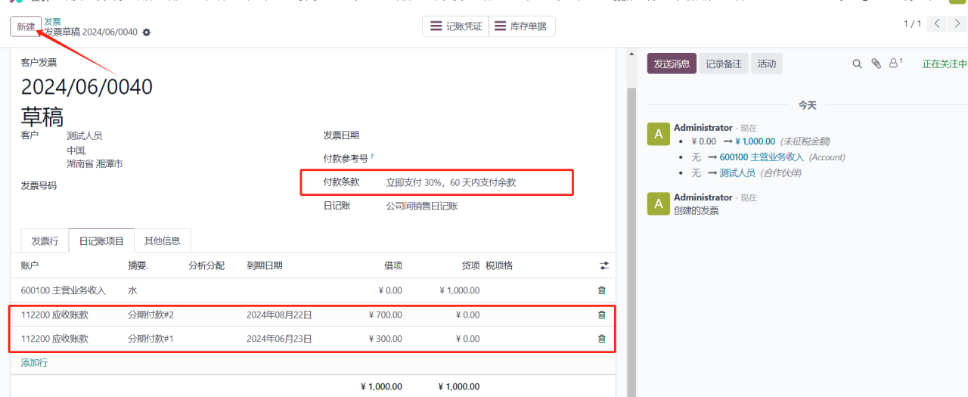
点击发送,在pdf上显示付款条款
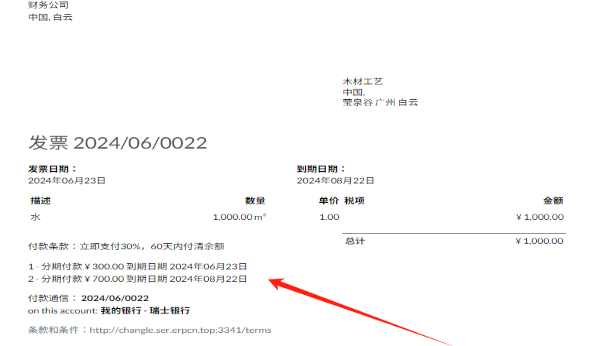
在报告菜单下的合作伙伴报告选项卡,点击打开过期应收账款
可以看到同一发票分成两张
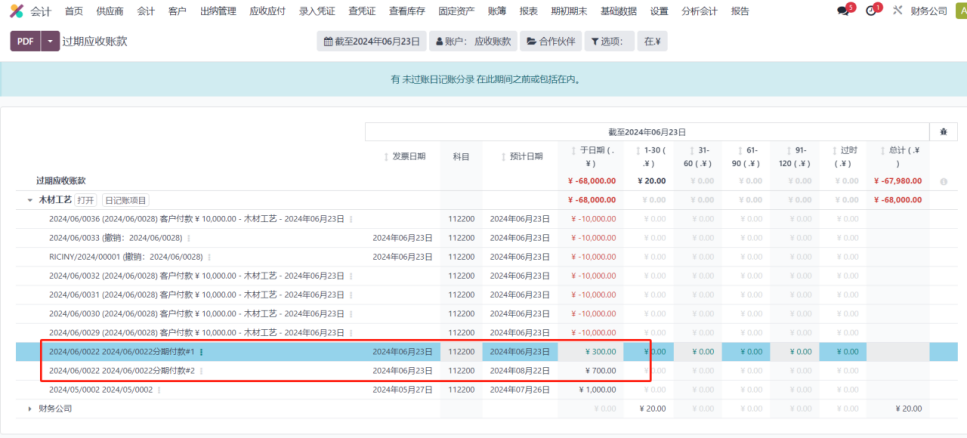
我们可以支付一部分欠款
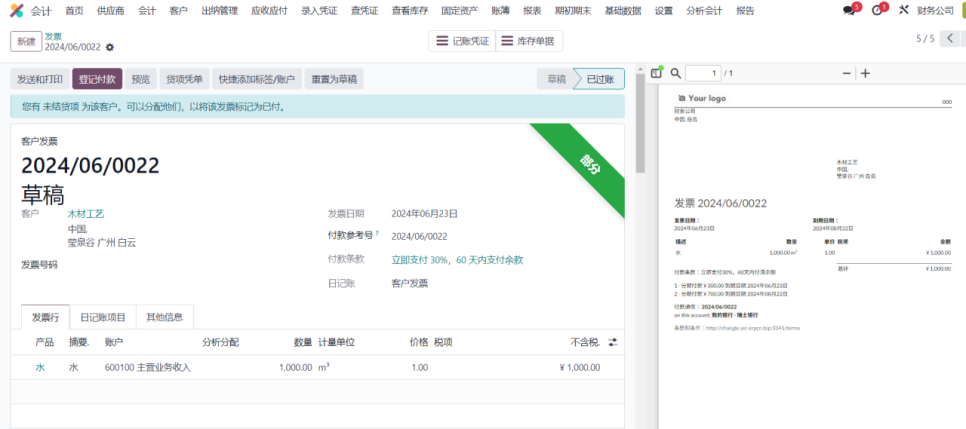
可以看到过期应收账款中该日记账已经消失
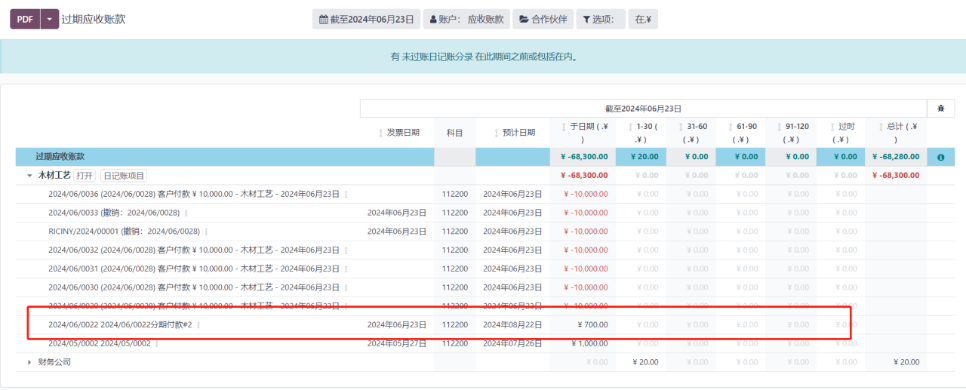
十四、年终结算
年终结算对于保持财务准确性、遵守法规、做出明智决策,以及确保报告透明度,都至关重要。
1.会计年度
在会计设置界面中,修改结束日期的时间

如果会计期间 多于 或*少于* 12 个月,启用 财务年度并保存。返回到会计期间部分,点击:会计年度。点击 创建,然后指定一个名称、开始日期和结束日期。
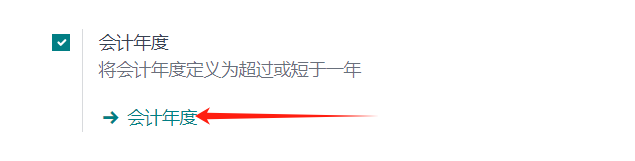
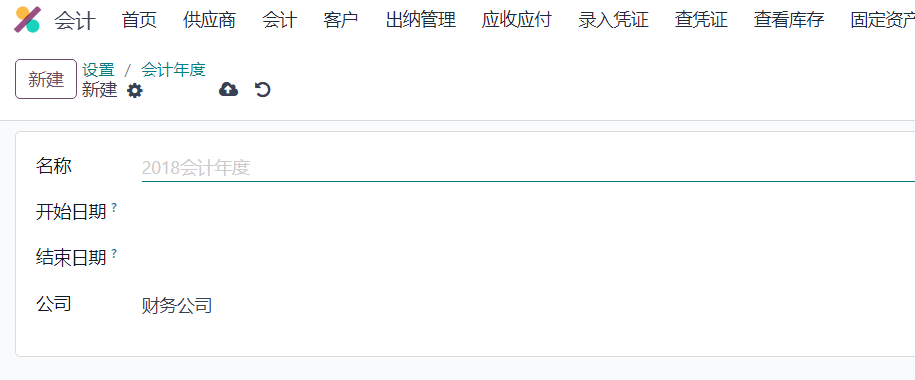
2.年终检查表
结束财务年度之前,首先要确保一切都准确无误,并且是最新的:
确保所有银行账户直至年底的账项,都已:doc:完成对账 <.../bank/reconciliation>,并确认 期末账面余额与银行对账单的余额相符。
验证所有 客户发票 都已输入并完成批准,并且没有草稿发票。
确认所有 供应商账单 都已输入,并已达成协议。
验证所有 费用 ,确保其准确性。
确认所有 收到的付款 都已编码并准确记录。
关闭所有 暂记账户。
将所有 折旧 和递延收入的记项记入账户。
打开报告菜单下的资产负债表,查看本年度未分配利润
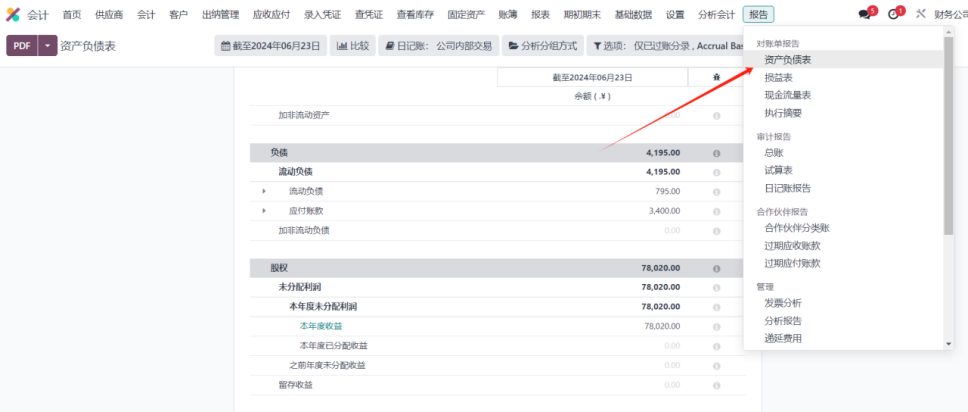
创建会计分录
进入会计菜单下的日记账分录
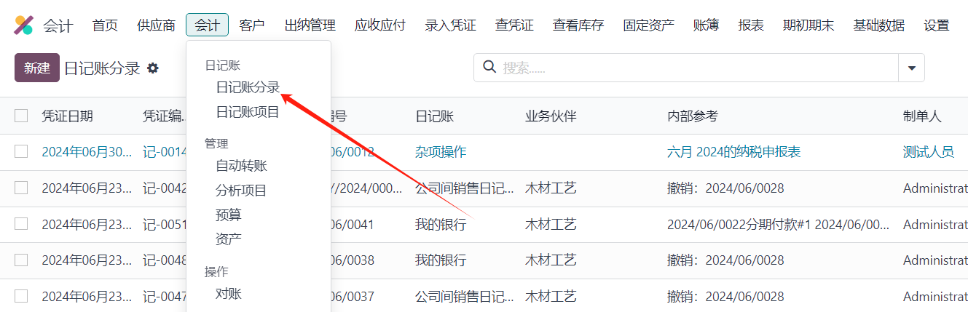
要分配本年度的收益,可创建一个杂项分录,将其记入任何权益账户。完成后,确认**资产负债表**中的本年度收益是否正确报告余额为零。如果是这样,请进入 会计 ‣ 会计 ‣ 锁定日期 设置 所有用户锁定日期 为财政年度的最后一天。
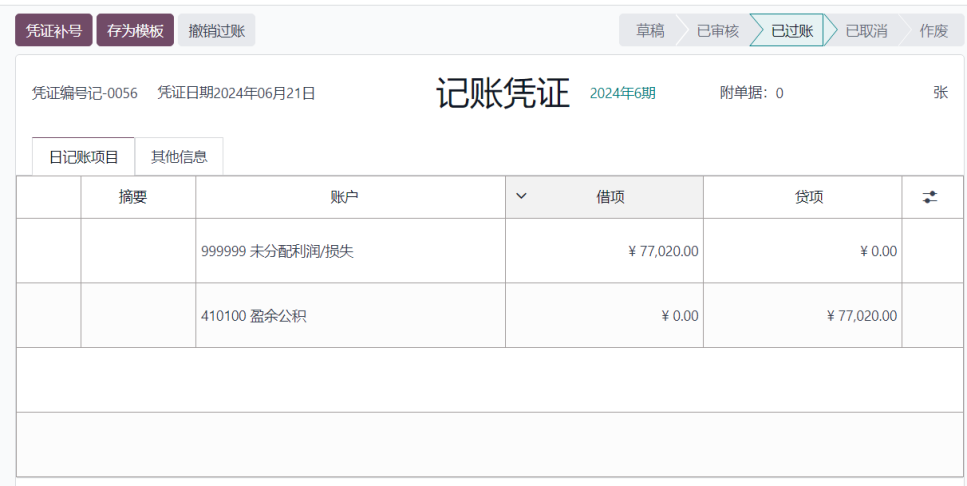
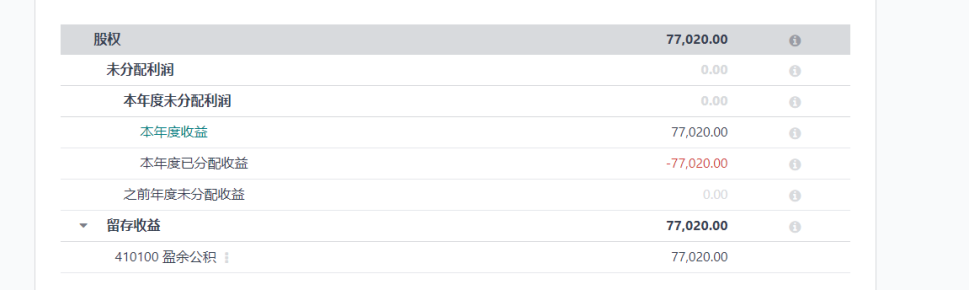
财务报告
点击报告菜单,打开日记账报告,你可以通过上面的过滤器筛选你想要的报告
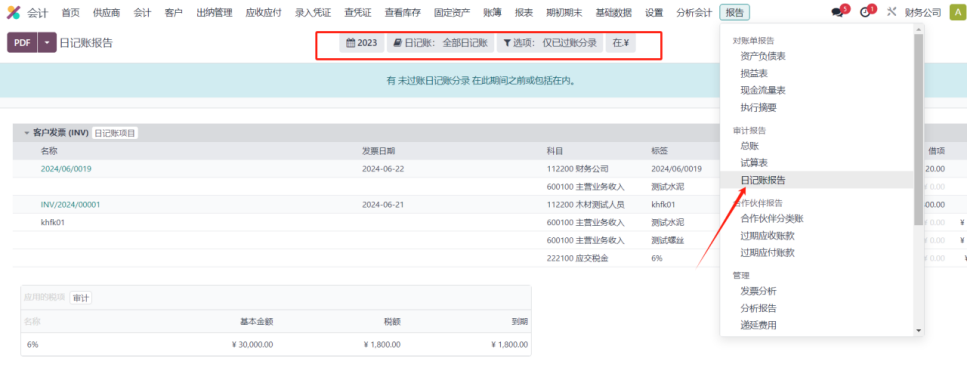
你可以点击日记账报告,也可以点击日记账直接跳转界面
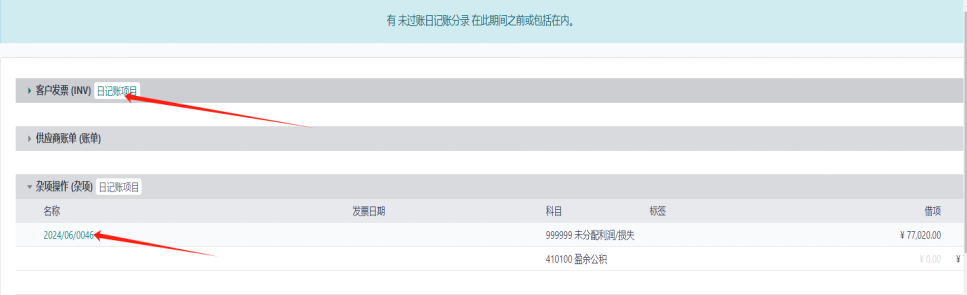
十五、会计分析
分析会计可帮助您追踪成本和收入,并分析项目或服务的盈利能力。在创建日记账分录时,分析小组件允许在一个或多个分析账户中分配成本。
1.配置
在会计仪表盘下打开设置菜单,点击打开会计设置界面,找到分析选项卡,启用分析会计
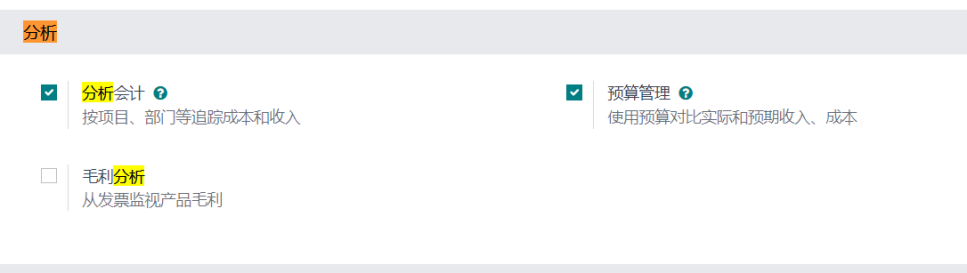
2.分析账户
分析账户提供了成本和收入概览。
在分析会计菜单下点击进入分析账户界面
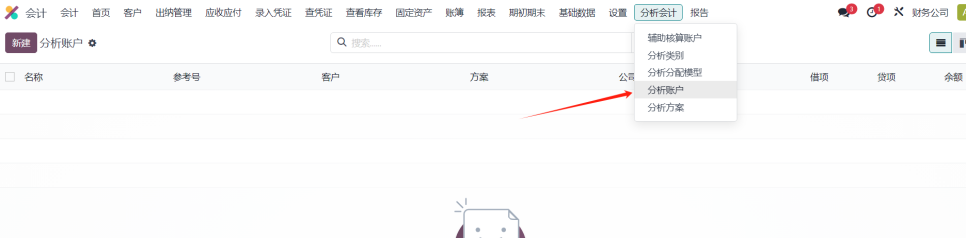
点击新建,然后填写所需信息:
分析账户:添加分析账户的名称;
客户:选择与项目相关的客户;
参考:添加参考信息,以便您在查看账单时更容易找到账户;
计划:添加 分析计划;
公司:如果您管理多个公司,请选择将使用分析账户的公司;
货币:选择分析账户的货币;
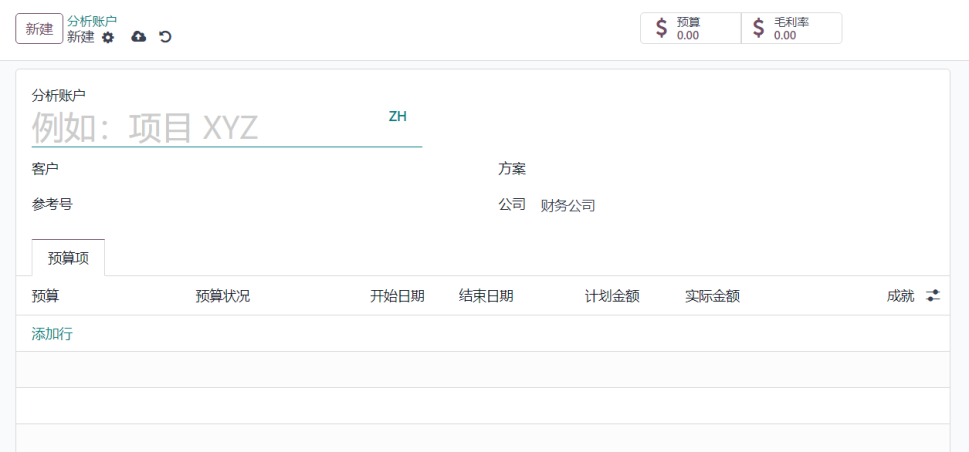
3.分析计划(方案)
分析计划允许您对会计工作进行分析。例如,按项目或部门跟踪成本和收入。
在分析会计菜单下点击进入分析方案界面
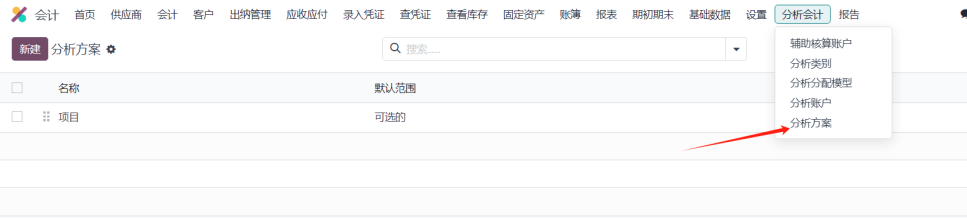
点击新建
母项:将您的计划链接到另一个 分析计划,以便在计划之间建立层次结构;
默认套用行为:决定在创建新日记账条目时,您的计划在小工具中的行为方式:
可选用:如果选中,则不强制要求在小工具中添加分析计划;
强制:如果选择此选项,计划旁边的小工具中,会显示橙色圆点,直到分析分配完成(随后 变为绿色);如果未选择分析账户,则无法确认记项;
不可用:如果选中,分析计划在小工具中不可用。
颜色:选择与此特定计划相关的标签颜色;
公司:添加计划适用的公司;
域名:选择计划适用的会计文件;
财务账户前缀:选择应用此计划的账户前缀;
产品类别:决定计划适用的产品类别;
套用行为:决定创建新日记账时计划在小工具中的行为方式
您在此设置的套用行为,将会覆盖默认套用行为。
子计划: 可以创建更复杂的分析结构。点击 子计划 智能按钮,然后点击 新建 添加子计划;
分析账户:到达与计划相关的分析账户。
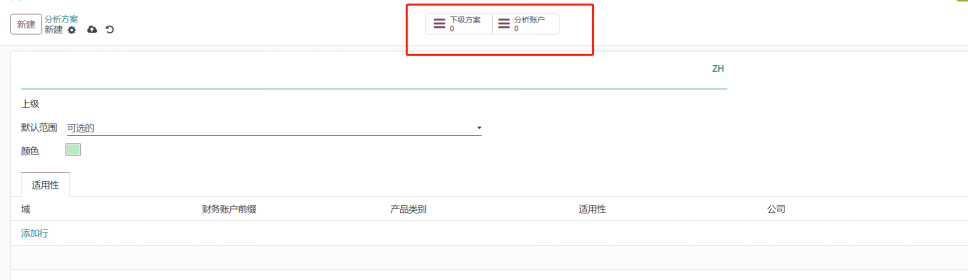
4.分析分配
创建发票或账单时,在 分析 列中添加计划。只有当您之前将分析计划与至少一个分析账户关联时,该字段才是必填字段。添加计划后,会打开一个**小工具**,您可以在其中填写不同的信息。您可以添加**标签**来反映相关的分析账户,并通过修改百分比来决定如何在账户之间分摊费用。
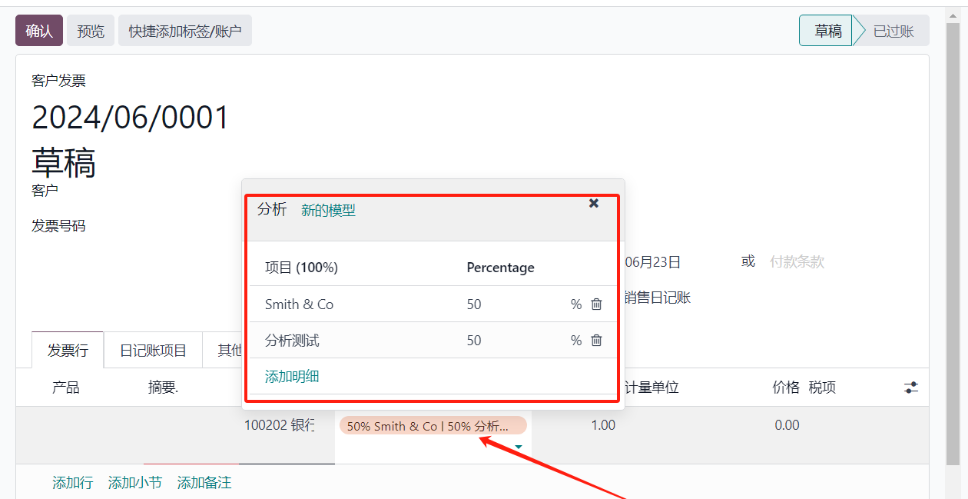
5.分析分配模型
分析分配模型会根据定义的条件自动应用特定的分配方式。
在分析会计菜单下点击进入分析发配模型,点击新建

账户前缀:此分析分布将适用于共享指定前缀的所有财务账户;
合作伙伴:选择将使用分析分布的合作伙伴;
合作伙伴类别:默认情况下该字段不可见:点击列选择按钮添加该字段,并勾选:guilabel:`合作伙伴类别`方框。添加将使用分析分布的合作伙伴类别;
产品:选择要使用分析分布的产品;
产品类别:默认情况下该字段不可见:点击列选择按钮添加该字段,并勾选:guilabel:`产品类别`方框。选择要使用分析分布的产品类别;
分析: 添加分析账户及其分布;
公司:选择要使用分析分布的公司;
分析分配:如果满足上述条件,将在输入时自动选择在此字段中定义的 分析计划 以及在不同分析账户之间应用的分配。
十六、AvaTax
d80db8c14bfb87362d9e8de4eb732a0f6098039e
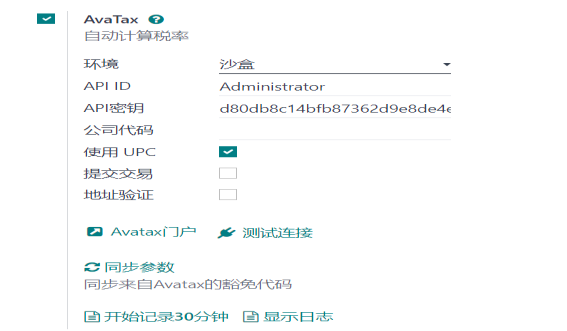
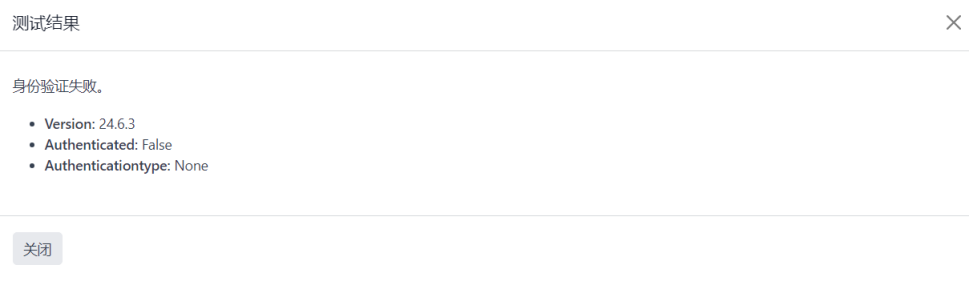
十七、更新账户表
在设置菜单下找到会计选项卡,点击会计科目表
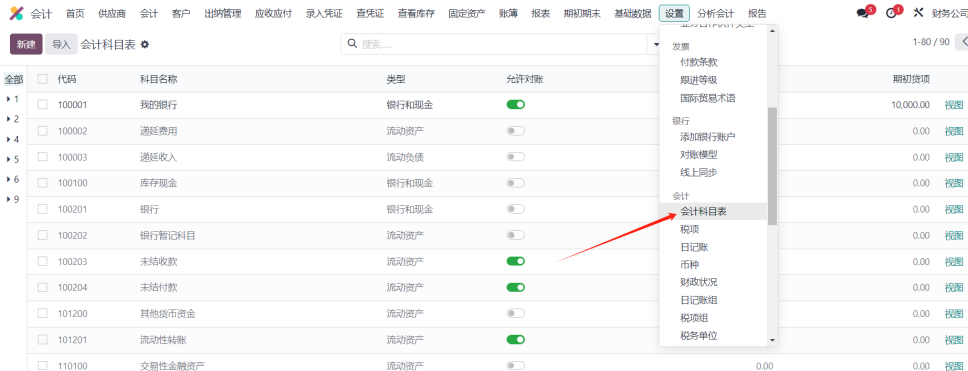
点击全选,打开操作齿轮,点击导出
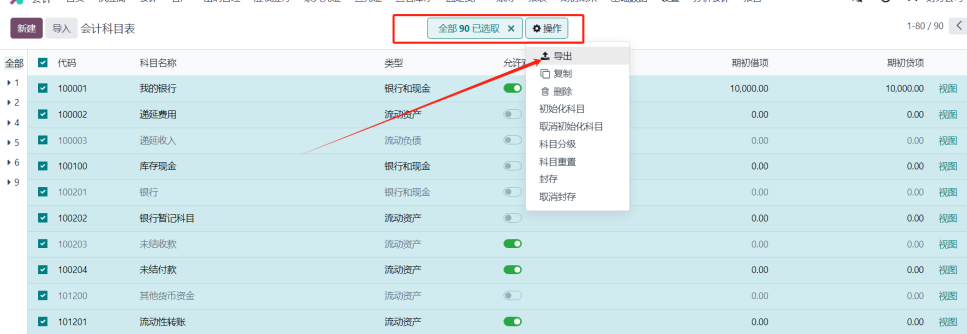
点击更新数据,防止重复数据出现,选择要导出的字段,点击导出
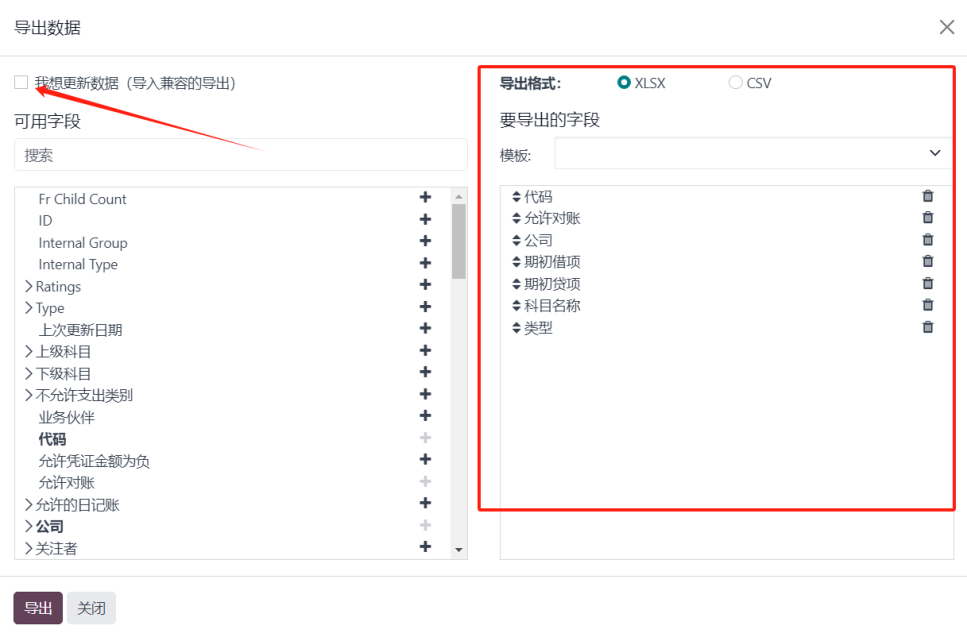
修改导出的文件,建议不要直接删除,而是选择弃用
点击导入选择导入会计科目表,点击上传文件

十八、现金收付税费
付款时应缴纳现金收付税费,而非确认开票时缴纳标准税费。在某些国家和某些情况下,强制要求通过现金收付方式,向政府报告收入和支出。
1.配置
在设置菜单下的会计设置界面中,找到税项选项卡,点击启用现金收付,点击保存
点击日记账旁的外部链接按钮,以更新默认属性,如日记账名称、类型或短代码。
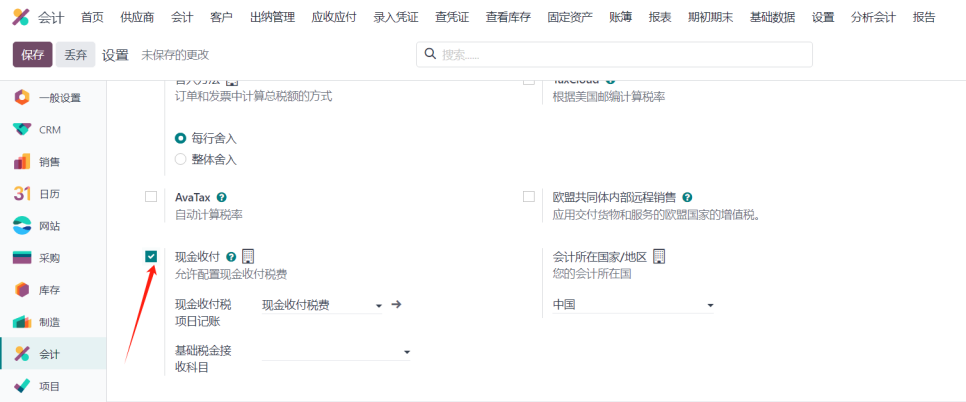
在设置菜单下找到会计选项卡,点击税项,点击新建配置您的税项或者更新现有税项
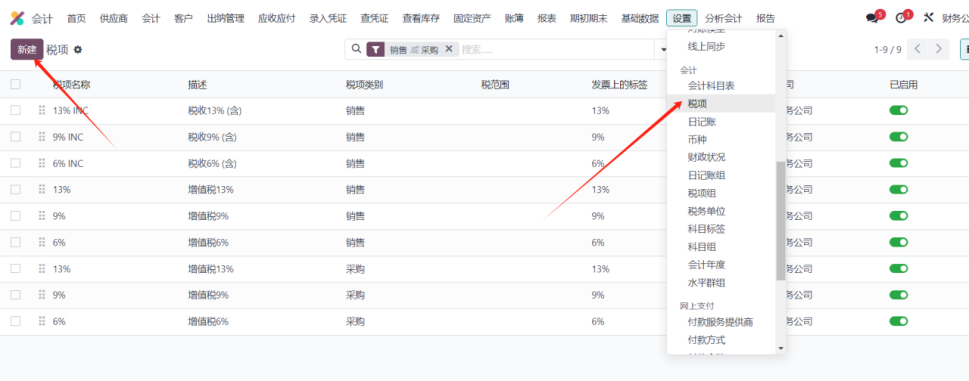
科目列反映在付款登记前过账税项的相关过渡科目。
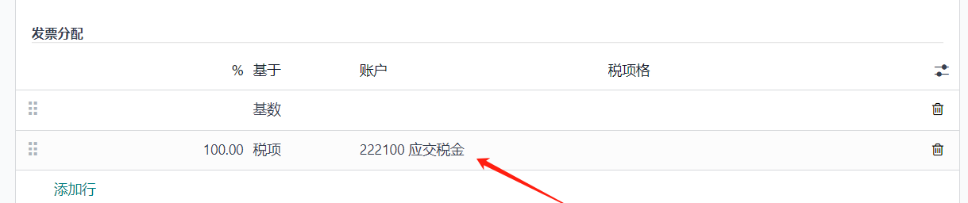
在高级选项选项卡中,选择基于付款,这样,在收到开票付款时应缴纳税费。然后,您还可以定义现金收付过渡科目,只要原始开票未对账,就会记录税费。

2.现金收付税费对会计交易的影响
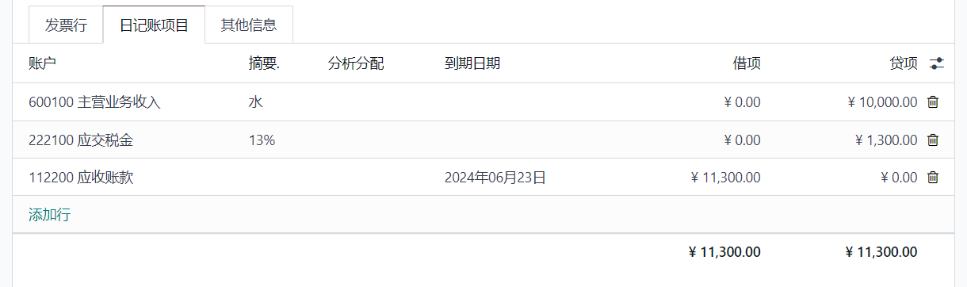
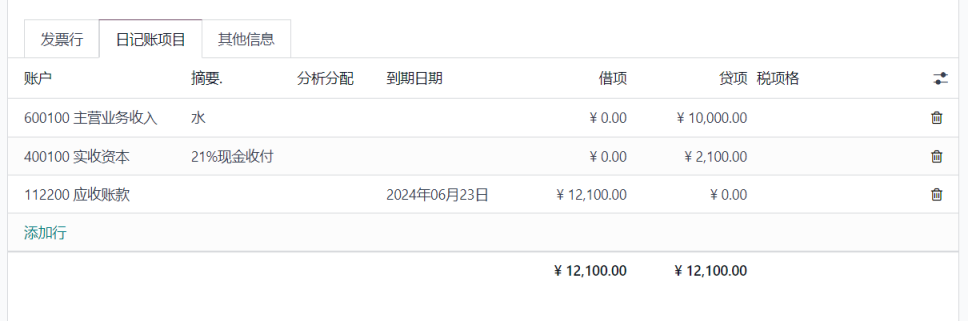
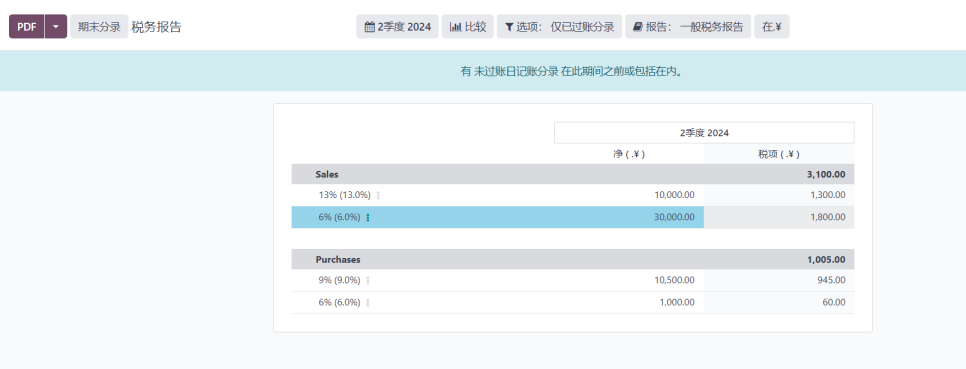
核对开票和登记付款之后
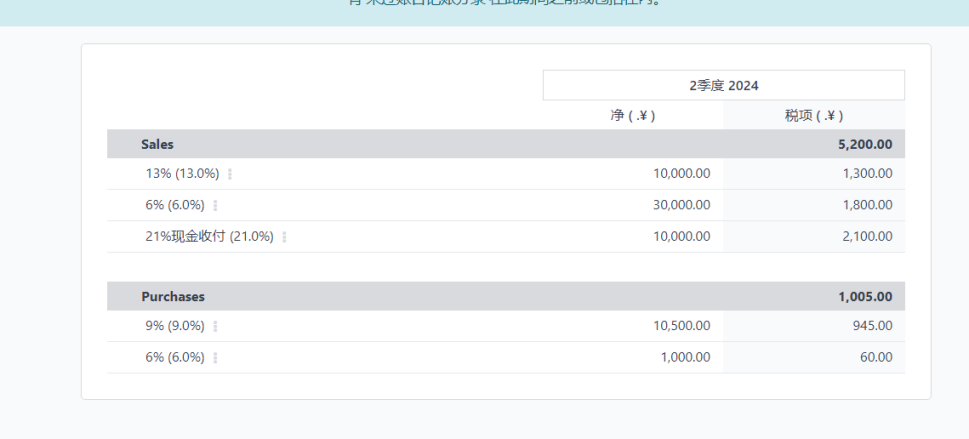
十九、从销售订单创建客户发票
进入销售应用程序,新建一个报价单
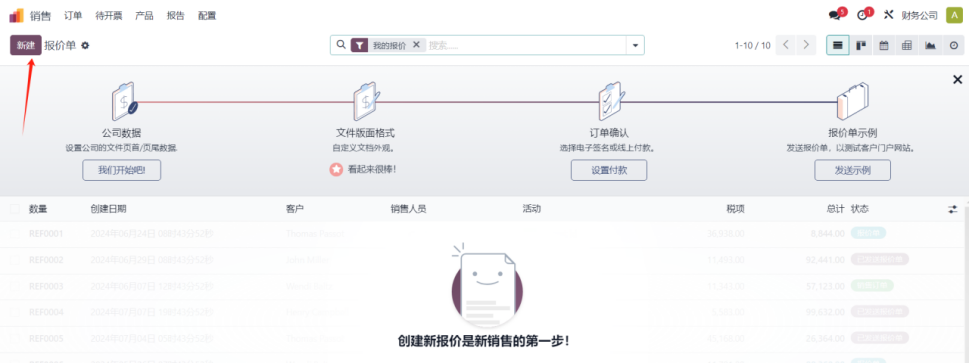
点击创建发票,点击确认
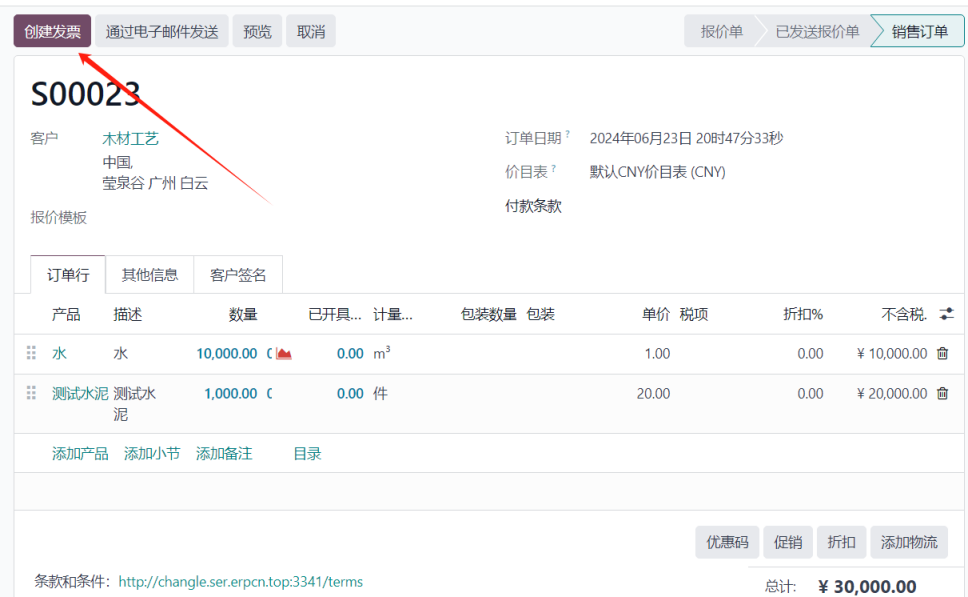
点击创建发票草稿
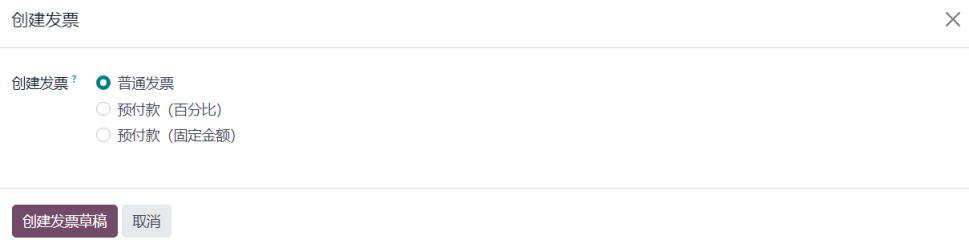
点击交货
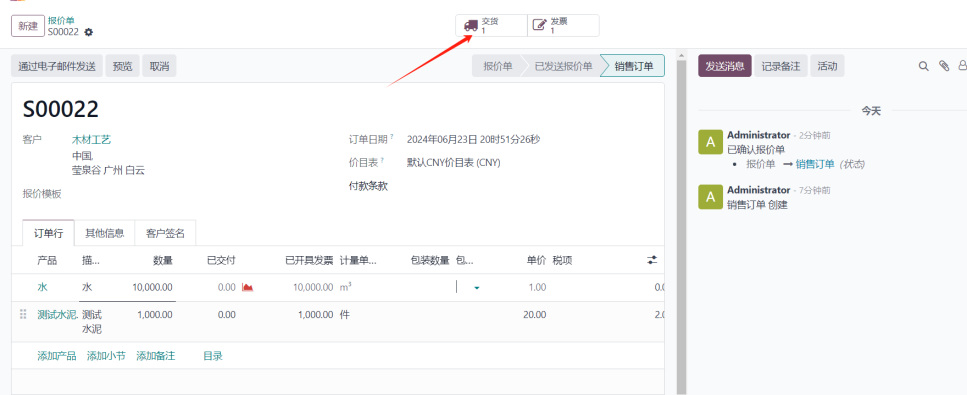
点击验证
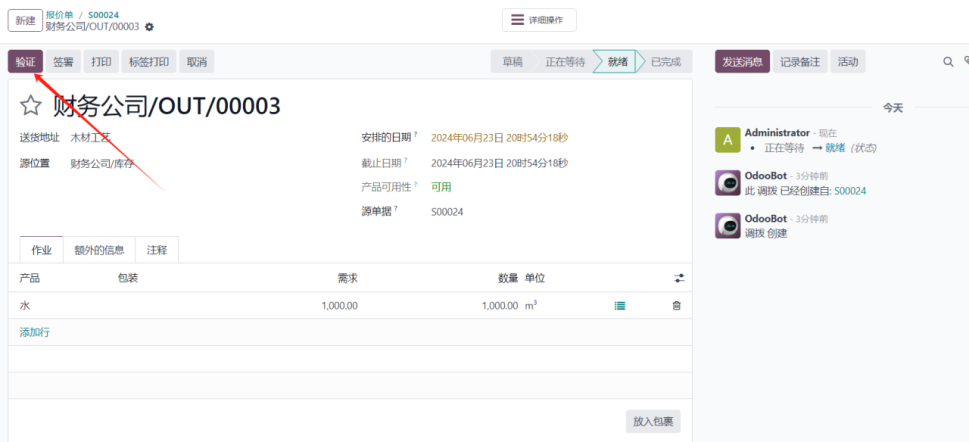
在销售下面的报价单界面,可以多选报价单,点击创建发票
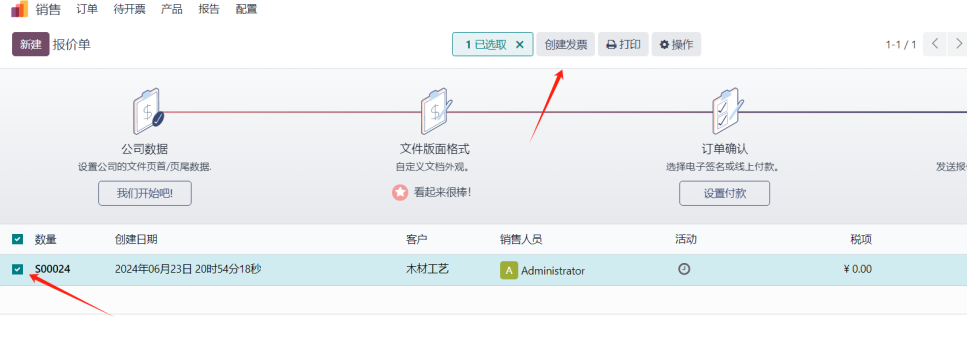
二十、未付款项
批量付款
在会计仪表盘下的客户菜单中选择发票,通过过滤器选择已过帐的发票,点击登记付款
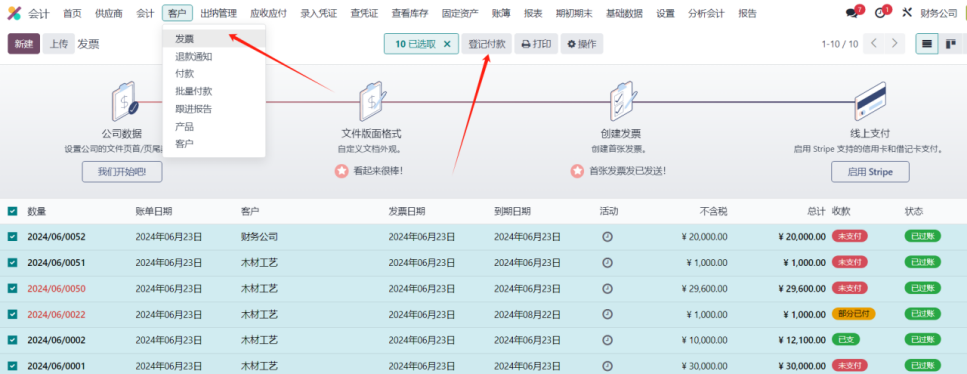
可以选择分组付款
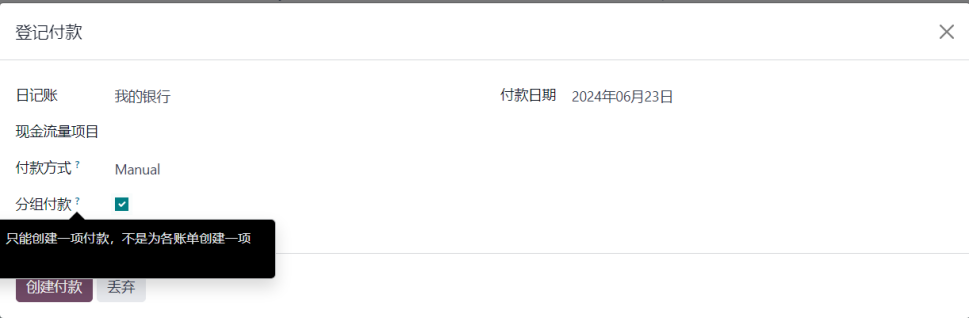
在客户菜单中选择付款,点击新建
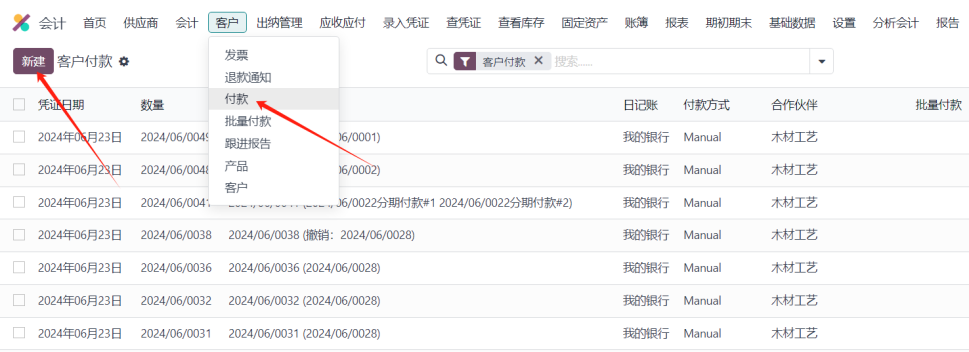
选择业务合作伙伴,修改金额
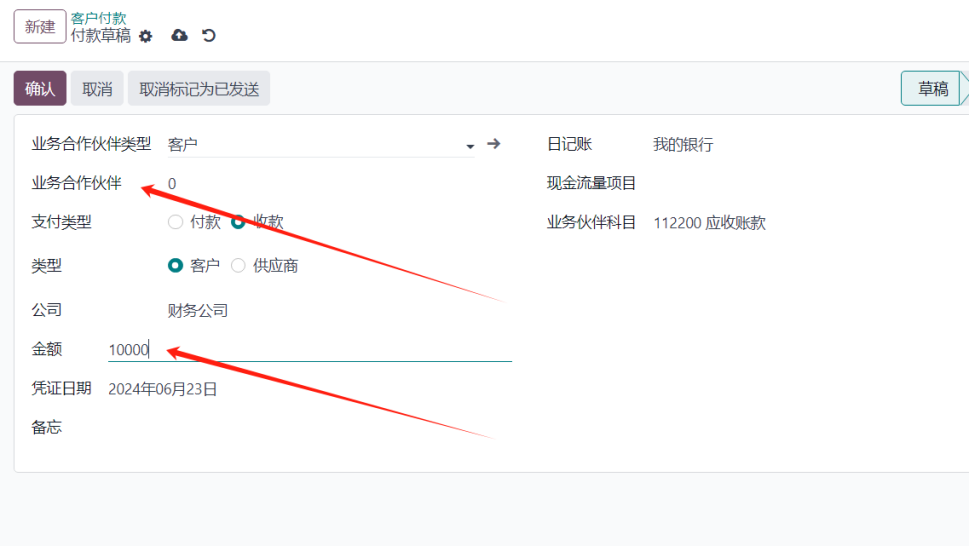
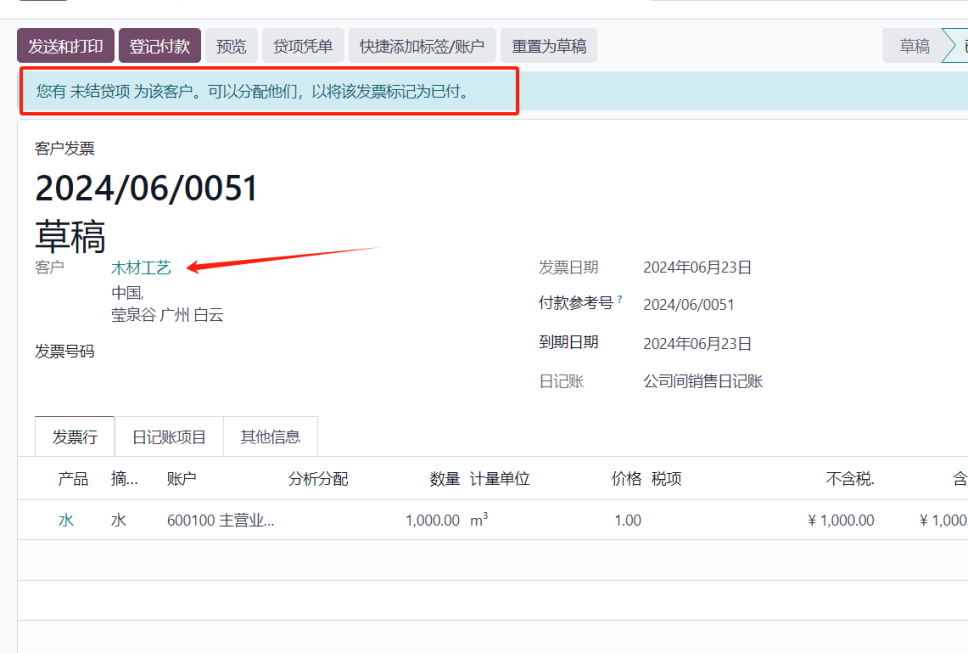
点击添加,抵消贷款
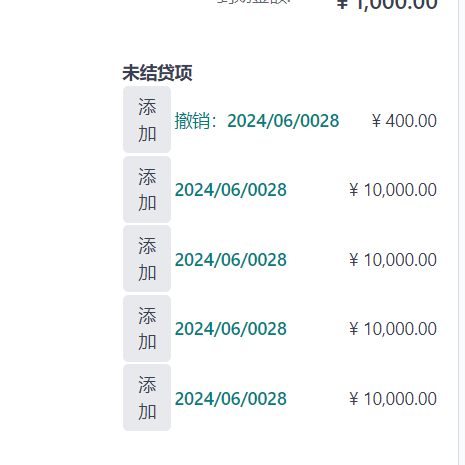
二十一、信用票据和退款
贷记/借记票据**或贷记/借记备忘**是签发给客户的单据,通知客户已*贷记/借记*一定金额。
开具贷记/借记票据是取消、退款或修改已验证发票的唯一合法方式。如果您需要向客户退款并/或验证如果有可存储产品退回),请不要忘记随后**登记付款**。
选择一张未支付的客户发票,点击贷项凭单
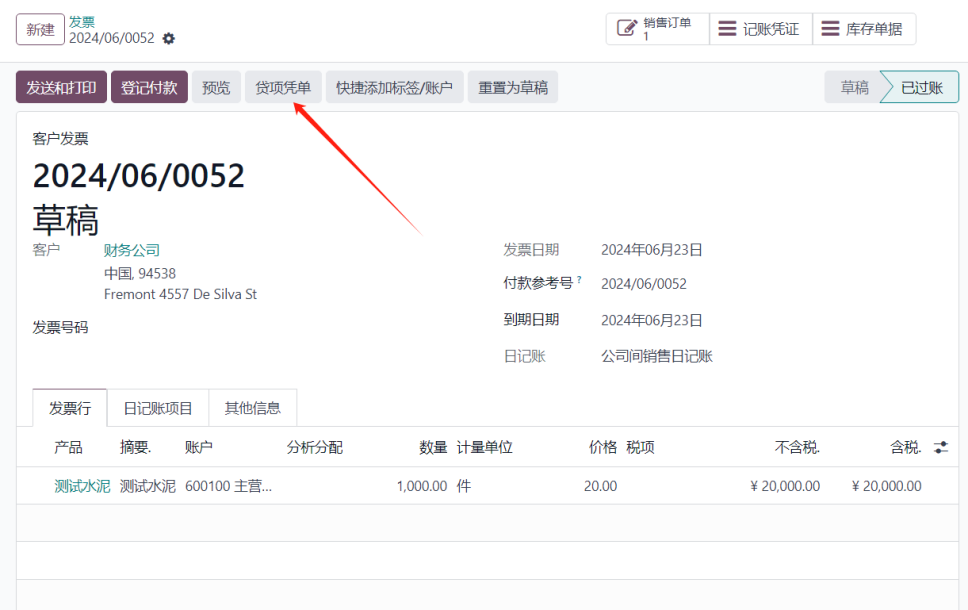

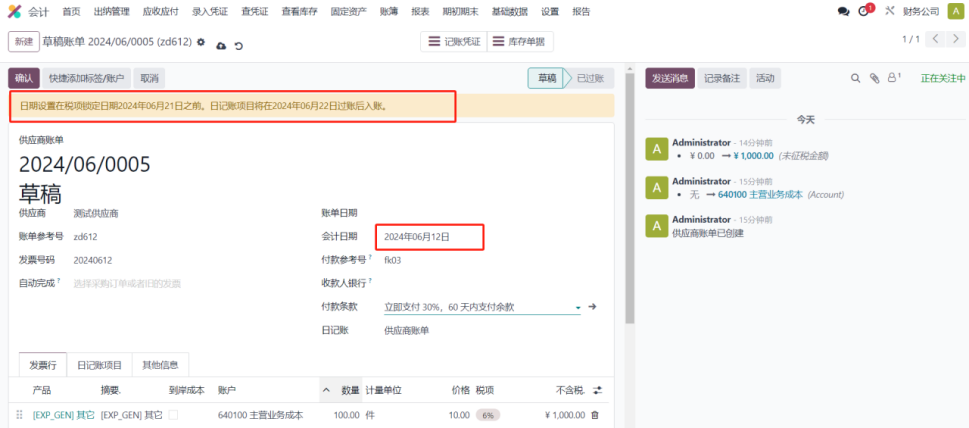






















 1818
1818











 被折叠的 条评论
为什么被折叠?
被折叠的 条评论
为什么被折叠?








